Page 1

58%
14%
8%
20%
1584
4998
325
425
488
2000
18
C4724A/C4723A
Impresora HP DesignJet 3500/
3000CP
Guía del usuario
Page 2

Page 3

Número de referencia del manual
C4724-90056
Primera edición, enero de 1998
Impreso en Europa
Número de pedido del cliente
C4724-60016
Reservados todos los derechos.
Queda prohibido fotocopiar,
reproducir o traducir parte alguna
de este documento a otros
idiomas sin el consentimiento
previo por escrito de
Hewlett-Pac k ard Company.
3M™ es una marca registrada de
3M Company.
Adobe™ es una marca comercial
de Adobe Systems Incorporated
que puede estar registrada en
determinadas jurisdicciones.
Adobe PageMaker™ y A dobe
Photoshop™ son marcas
comerciales de Adobe Systems
Incorporated que puede n estar
registradas en determ inadas
jurisdiccione s .
IEEE-1284 compatible , HP-GL y
HP-GL/2 son marcas comerciales
de Hewlett-Packard Company.
Macintosh es un producto de
Apple Computer Inc.
Microsoft® y MS-DOS® son
marcas comerciales registr ad as
de Microsoft Corporation.
Microsoft Windows es una marca
comercial registrada de Microsoft
Corporation
PANTONE® y PANTONE
MATCHING SYSTEM® son
marcas comerciales aut orizadas
de Pantone. Inc. Los colores
PANTONE®
impresoras HP DesignJet
3000CP/3500CP son
simulacion es del proceso de
cuatricr omía y es posibl e qu e no
concuerden con los estándares de
colores sólidos identificados por
PANTONE. Para conseg uir un
color preciso, use los manuales
de referencia de colores de
PANTONE. Sólo se pueden
obtener simulaciones de colores
PANTONE con este product o si
usan paquetes de software bajo
licencia a Pantone . Pa ra obtener
una lista de los concesionarios
cualificados, póngase en contacto
con Pantone. Inc.
PostScript® es una marca
comercial registrada de Adobe
Systems Incorporated.
QuickDraw™ es una marca
comercial de Apple Computer
Inc.
1
generados por las
UNIX® es una marca comercial
registrada en los Estados Unidos
y en otros países, cuya licencia
otorga en exclusiva X/Open
Company Limit ed.
Aviso
La información contenida en este
documento está sujeta a cambios
sin previo aviso, y no se puede
considerar un comp romiso por
parte de Hewlett-Packard
Company.
Hewlett-Packard no asume
ninguna responsabilidad por
los errores que puedan
aparecer en este documento, ni
otorga ninguna garantía
explícita ni implícita de ningún
tipo en relación a este material,
incluyendo, pero sin limitarse a,
las garantías implícitas de
comerciabilidad e idoneidad
para un fin determinado.
Hewlett-Packard Company no
asume responsabilidad alguna por
los daños casuales o emergentes
que puedan producirse por el
suministro, prestaciones o uso de
este documento y del material de
programas en él escrito.
Mensajes de seguridad
El producto presenta esta marca
cuando es necesario que con s ulte
el manual de instrucciones con el
fin de proteger el producto contra
posibles daños.
Símbolo de voltajes pe li grosos
ADVERTENCIA
El símbolo de Adve rtencia llama
la atención sob re un
procedimiento, práctica o similar
que, si no se realiza o sigue
correctamente, puede producir
daños personales. No continúe
con el procedimiento marcado
con el símbolo de Advert encia
hasta que comprenda totalmente
las condiciones indicadas y
cumpla todas ellas.
PRECAUCIÓN
El símbolo de Precaución llama
la atención sob re un
procedimiento operativo, práctica
o similar que, si no se realiza o
sigue correctamente, puede
producir daños o la destrucción
parcial o total del producto. No
continúe con el proce dim iento
marcado con el símbolo de
Precaución hasta que comprenda
totalmente la s condiciones
indicadas y cumpla todas ellas.
1.Marca registrada de l e s tándar
de pruebas de color.
©Pantone. Inc. 1988
Page 4

Page 5

C4724-90056 Spanish
Guía del usuario
1
Impresora HP DesignJet
3500CP/3000CP
Page 6

Búsqueda de información
Búsqueda de información
Esta Guía del usuario incluye:
■
Una explicación completa de todas las características de la impresora e
información específica realcionada con el Sistema de Impresión para
HP DesignJet CP (para Imagen)
■
Información específica directamente relacionada con el Sistema de Impresión
UV para HP DesignJet CP (UV Pigmentado)
■
Información sobre la utilización del rodillo de recogida.
Las Instrucciones de montaje incluyen:
Instrucciones paso a paso de desembalaje de la impresora y la instalación de las
patas y el rodillo de recogida. También contiene instrucciones de desmontaje e
instrucciones para volver a embalar.
La Guía de configuración contiene:
■
Información detallada sobre configuración de la impresora por primera vez,
incluyendo:
– la instalación inicial de los componentes del sistema de impresión
– la carga del papel
– la conexión de la impresora a una computadora o red
– la configuración del software de la impresora
La Guía de referencia rápida proporciona:
■
Información que probablemente necesite tener junto a la impresora diariamente,
por ejemplo, cómo navegar por el menú del panel frontal, carg ar papel y sustituir
sistemas de impresión.
CD-ROM
Cuando se muestre este símbolo indicará que existe una demostración visual que le
ofrece más información acerca de ese tema. Consulte el CD “Instalación y uso de
las impresoras HP DesignJet” o “A User’s Introduction”, disponible sólo en inglés,
que se suministra con su impresora.
vi
Page 7

Dónde buscar la información necesaria más habitual
Para saber cómo … Consulte …
Búsqueda de información
Instalar la impresora
Conectar la impresora
Seleccionar el papel
Cargar el papel
Cargar el rodillo de recogida
Sustituir componentes del sistema de
impresión
Ver la configuración actual de la
impresora
Activar el rodillo de recogida
Hacer selecciones en el menú del panel
frontal
Eliminar un atasco de papel
Solucionar problemas de calidad de
imagen
➧
La Guía de Configuración.
➧
La Guía de Configuración.
➧
La página 3-2, Elección del papel de esta guía.
➧
La página 3-13, Carga del papel en rollo de esta guía o la guía
de referencia rápida.
➧
La página 3-20, Carga con rodillo de recogida o la guía de
referencia rápida
➧
La página 4-11, Extracción y colocación de sistemas de
impresión de esta guía.
➧
La página 8-5, Visualización de la configuración actual de los
ajustes del panel frontal.
➧
La página 8-12, Encendido del rodillo de recogida
➧
La página 2-14, Navegación por el sistema de menús.
➧
La página 11-44, Eliminación de un atasco de papel
➧
La página 11-5, Resolución de problemas con la calidad de
imagen
Interpretar un mensaje del panel frontal
Pedir accesorios
Para buscar otro tipo de información
➧
El capítulo 14, Mensajes del panel frontal.
➧
La página 13-18, Pedido de accesorios
Consulte el índice proporcionado al final de este manual.
vii
Page 8

Contenido
Contenido
Bienvenido 1-1
Una guía rápida de la impresora 1-2
Características principales de la impresora 1-2
Los sistemas de impresión de las HP DesignJet CP 1-3
Rodillo de recogida 1-4
Conexiones 1-7
Memoria 1-7
Aplicaciones de software y controladores 1-8
Vista frontal de la impresora 1-9
Vista posterior de la impresora 1-10
Uso del panel frontal 2-1
El panel frontal 2-2
Modo en espera (standby) 2-6
Impresión de la configuración actual 2-7
Acceso al sistema de menús 2-8
Impresión de menús 2-9
Impresión de otras impresiones internas 2-12
Navegación por el sistema de menús 2-14
Gráficos de menús utilizados en este manual 2-15
Ejemplos de navegación 2-16
Selección del modo menú completo 2-16
Cambio del ajuste calibración del color en el menú calidad de imagen 2-18
Cambio del ajuste combinar en ajustes de HP-GL/2 2-21
Cambio de los márgenes 2-24
Cambio del tiempo de secado 2-26
Otros tipos de información de pantalla del panel frontal 2-28
viii
Manejo del papel 3-1
Elección del papel 3-2
Algunos puntos importantes sobre tipos de papel 3-3
Tipos de papel soportados 3-4
Page 9

Contenido
Uso del sistema de impresión UV en el exterior 3-5
Laminado del papel después de la impresión 3-5
Aplicación del sobrelaminado a una impresión terminada 3-5
Colocación de la impresión final 3-6
Tipos de papel 3-8
Nombres comerciales de HP para tipos de papel 3-8
Características físicas de los tipos de papel 3-9
Combinaciones de tipos de papel y modo de impresión 3-10
Utilización de papel recubierto y papel recubierto de gramaje extra en modo
productividad 3-11
Manejo del papel 3-12
Carga del papel en rollo 3-13
Carga con rodillo de recogida 3-20
Descarga del papel desde el rodillo de recogida 3-27
Retirada del rollo de la impresora 3-31
Instalación de un nuevo rollo en la impresora 3-33
Cambio del rodillo exterior adherente del rodillo de recogida 3-36
Carga del papel en hoja 3-40
Retirada del papel en hoja 3-43
Igualación del papel cortado defectuosamente 3-44
Ajuste de la tolerancia de carga 3-44
Tiempo de secado (Rodillo de recogida=No) 3-45
Tiempo de secado (Rodillo de recogida=Sí) 3-46
Funcionamiento de sistemas de impresión 4-1
Acerca del sistema de impresión 4-2
Sistemas de impresión para HP DesignJet CP 4-2
Características principales del sistema de impresión para HP DesignJet CP 4-2
¿Qué es un sistema de impresión? 4-3
Cómo identificar los componentes del sistema de impresión UV para HP
DesignJet CP 4-4
Identificación del sistema de impresión en la impresora 4-4
¿Cuándo llena el sistema de impresión los cabezales de impresión? 4-5
Cómo obtener el rendimiento óptimo de carga uti lizando papel que no es de HP 4-6
Llenado de los cabezales de impresión desde el panel frontal 4-8
¿Cuánto puedo imprimir sin cargar tinta? 4-8
Control del nivel de tinta 4-9
¿Cuándo debe sustituirse un sistema de impresión? 4-10
ix
Page 10

Contenido
Extracción y colocación de sistemas de impresión 4-11
Mezcla de sistemas de impresión 4-12
Maneje los sistemas de impresión con cuidado 4-12
Sustitución del sistema de impresión 4-13
Después de sustituir el sistema de impresión 4-23
Extracción y almacenamiento de sistemas de impresión util izados parcialmente 4-24
Maneje con cuidado los sistemas de impresión 4-24
Almacenamiento del sistema de impresión en el contenedor de almacenamiento
del sistema de impresión para HP DesignJet CP 4-25
Extracción del sistema de impresión del contenedor de almacenamiento del
sistema de impresión para HP DesignJet CP 4-29
Control del formato de página 5-1
Formato de página 5-2
¿Es necesario ajustar el tamaño de página en el panel frontal? 5-4
Ajuste del tamaño de página en el panel frontal 5-5
Tamaño de página e imágenes recortadas 5-7
Tamaño de página y agrupando (sólo para rollos de papel) 5-7
Tamaño de página y precisión 5-8
T amaño de página ut ilizando el pap el de imagen opaco retira ble de 3M™ 8522CP
5-10
Selección del modo de emulación de color 5-11
Ajuste de los márgenes para papel en rollo y en hoja 5-12
Márgenes y corte automático 5-14
Márgenes de impresión utilizando Papel de imagen opaco retirable de 3M™
8522CP 5-14
Giro de una imagen 5-15
Giro de una imagen desde el panel frontal 5-15
¿Qué es lo que gira? 5-16
¿Cómo interactúa rotar con el software? 5-17
Impresión de una imagen reflejada 5-19
Cambio de la escala de una imagen impresa 5-20
Control del aspecto general de las impresiones 6-1
Formas de controlar el aspecto de las impresiones 6-2
x
Page 11
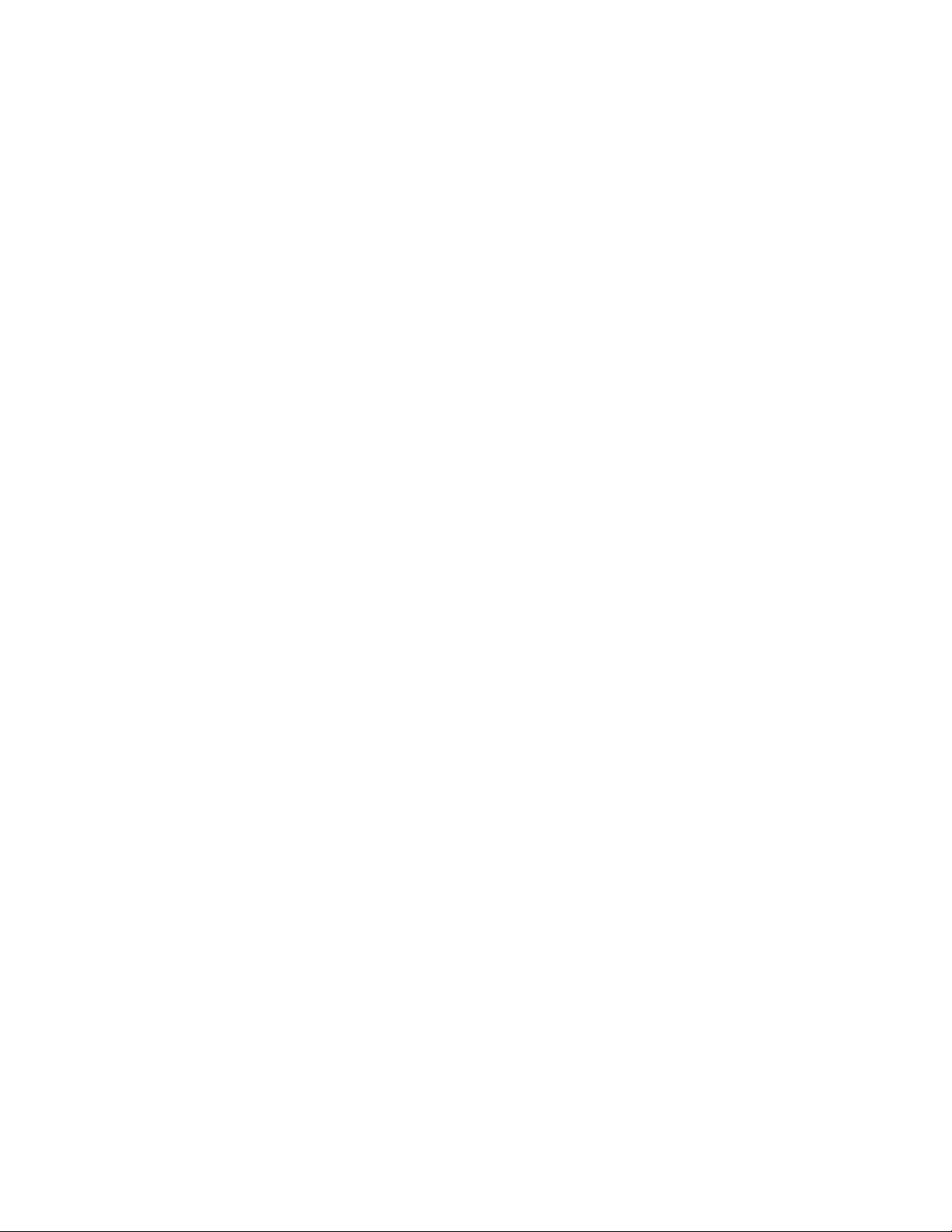
Contenido
Cambio del grosor y del color de la pluma con las paletas internas 6-3
Para seleccionar una paleta 6-4
Visualización de los ajustes actuales de configuración 6-5
Visualización de los colores disponibles para una paleta 6-6
Para cambiar los ajustes de paleta 6-7
Cambio del tratamiento de líneas solapadas (combinar) 6-9
Impresión en monocromo de imágenes en color 6-10
Cambio entre color y monocromo 6-11
Velocidades de impresión y calidad de la impresión 6-12
Ajustes de modo de impresión 6-14
Cambio del modo de impresión 6-16
Gestión de las impresiones 7-1
Gestión de páginas en proceso de impresión o secado 7-2
Cancelación de una página 7-2
Corte de una página antes de la termi nación del secado (sól o para rollos de papel)
7-3
Realización de una pausa mientras se imprime una serie de páginas 7-4
Gestión de páginas aún no impresas (la cola) 7-5
¿Qué es la cola? 7-5
Inicio para imprimir un archivo que espera a que transcurra un tiempo de espera
7-7
Identificación de un trabajo en la cola 7-8
Visualización del tamaño de una página en la cola (no PostScript) 7-8
Prioridad de un trabajo en la cola 7-9
Supresión de un trabajo de la cola 7-9
Realización de copias de un trabajo en la cola 7-10
Prevención del desperdicio de papel mediante el agrupamiento de páginas 7-11
¿Cuándo intenta la impresora agrupar páginas? 7-13
¿Qué páginas son aptas para el agrupamiento? 7-13
¿Qué páginas no pueden girarse? 7-13
Activación y desactivación de agrupamiento y selección del método de
agrupamiento 7-14
¿Qué ocurre con el agrupamiento si desactiva la cola? 7-14
¿Cuánto tiempo espera la impresora a otro archivo? 7-15
Aprovechamiento óptimo del agrupamiento (agrupamiento y márgenes) 7-16
Agrupamiento y la característica rotación 7-16
xi
Page 12

Contenido
Reconfiguración de la impresora 8-1
Visualización de la configuración general actual de la impresora 8-2
Visualización de la configuración actual de los ajustes del panel frontal 8-5
Cambio de los ajuste s del panel frontal 8-5
Recalibración de precisión de la impresora 8-6
Cuándo recalibrar la impresora 8-6
Recalibración de la impresora 8-6
Restauración de la calibración de fábrica 8-7
Cambio del lenguaje gráfico 8-8
Cambio del ajuste de lenguaje gráfico 8-8
Lenguaje gráfico y redes 8-9
Cambio de los ajustes de la interfase 8-10
Cambio del ajuste de espera E/S 8-10
Actualización de la impresora con más memoria 8-11
Encendido del rodillo de recogida 8-12
Mejora del rendimiento en la impresora HP DesignJet 3500CP 8-14
Control de la calidad de imagen 9-1
xii
Selección del modo emulación de color 9-2
Calibración de la salida en color 9-3
Comparación de salidas de color entre sistemas de impresión para imágenes y UV
9-3
Realización de una prueba de calidad de imagen 9-4
Mantenimiento de los cabezales de impresión 9-5
Alineación de los cabezales de impresión 9-5
Llenado de los cabezales de impresión 9-5
Comprobación de los cabezales de impresión 9-6
Impresión de la prueba de papel 9-8
Cómo realizar la impresión de la prueba de papel 9-9
Cambio del modo de impresión cuando el papel ya está cargado 9-11
Mantenimiento de la impresora 10-1
Limpieza de la impresora 10-2
Limpieza del exterior de la impresora y del interior de las puertas 10-2
Mantenimiento de las lentes 10-3
Sustitución de la cubierta de las lentes 10-4
Qué hacer a continuación 10-5
Page 13
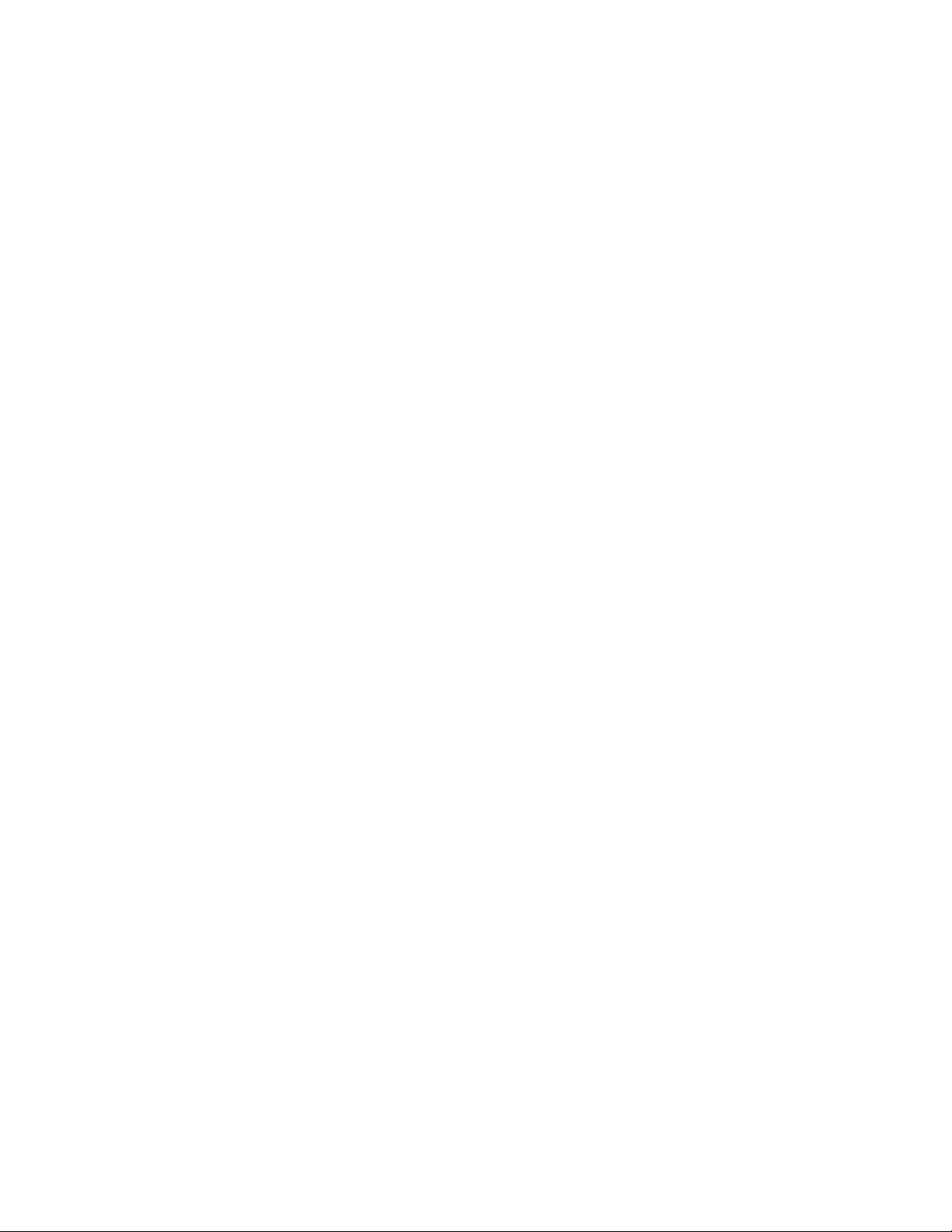
Contenido
Uso normal de la impresora 10-6
Almacenamiento y transporte de la impresora 10-7
Selección del modo transporte 10-7
Extracción de los cabezales de impresión 10-8
Extracción de los limpiadores de cabezales de impresión 10-9
Extracción de los cartuchos de tinta 10-11
Cómo apagar y desconectar la impresora 10-13
Resolución de problemas 11-1
Una nota acerca de la resolución de problemas 11-2
Dónde buscar ayuda para resolver problemas 11-3
Búsqueda del origen del problema 11-4
Resolución de problemas con la calidad de imagen 11-5
Cómo proceder con el diagnóstico de impresión de calidad de imagen 11-5
Si el color no es el esperado 11 -6
Información general acerca de la prueba de calidad de imagen 11-7
Identificación de los componentes del cabezal de impresión 11-7
Cómo utilizar la impresión de calidad de imagen 11-8
Impresión de la impresión de calidad de imagen 11-8
Análisis de los resultados de la prueba de calidad de imagen 11-10
Resolución de problemas 11-11
No se encuentran defectos de impresión en la impresión de calidad de imagen
11-22
Problemas de consistencia del color 11-23
Configuración 11-24
Papel 11-25
Dónde encontrar información adicional 11-26
Si hay líneas ligeramente torcidas 11-26
Si hay líneas borrosas (“corrimientos” de tinta en las líneas) 11-26
Si hay una línea hori zontal de 2 pulgadas (5, 5 cms) desde el principi o de la imagen.
11-26
Existen borrosidades y/o rayas en el papel impreso. 11-27
Resolución de problemas con el manejo del papel 11-28
El panel frontal sigue indicando que el papel está desalineado o colocado
incorrectamente 11-28
Las impresiones no salen correctamente de la impresora 11-28
La cuchilla automática no corta inmediatamente la impresión terminada 11-29
La cuchilla automática no funciona 11-29
La cuchilla está atascada 11-30
Una hoja se expulsa al encender la impresora 11-30
xiii
Page 14

Contenido
Resolución de problemas con el sistema de impresión 11-31
Falta sistema de impresión 11-31
Error del sistema de impresión 11-31
Resumen de los mensajes de sistema de impresión defectuoso 11-32
Si la tecla sustituir sistema de impresión no funciona 11-34
Si los cabezales de impresión nuevos presentan problemas 11-34
Si existe un fallo después de cargar los cabezales 11-34
Errores de alineación de cabezales 11-35
Verificaciones de cabezales 11-37
Utilizando la tecla Sustituir sistema de impresión 11-37
Verificación de los sistemas de impresión 11-38
Si tiene problemas al introducir un cabezal 11-41
Limpieza de las conexiones eléctricas 11-42
Eliminación de un atasco de papel 11-44
Resolución de problemas de comunicación 11-45
Si hay un problema de comunicación entre la computadora y la impresora 11-45
Resolución de problemas con la posición o el contenido de la imagen 11-46
Si la impresión está completamente en blanco 11-46
Si la salida impresa sólo contiene una impresión parcial 11-46
Si la imagen está recortada 11-47
Si una impresión de eje largo está recortada 11-47
Si toda la imagen está en un cuadrante del area de impresión correcta 11-48
Si la imagen gira inesperadamente 11-48
Si la impresión es una imagen reflejada del dibujo 11-48
Si la impresión es imprecisa 11-48
Si la impresión está distorsionada o es ininteligible 11-49
Si una imagen solapa otra en la misma hoja 11-49
Si los ajustes de plumas parecen no tener ningún efecto 11-49
Si la impresora produce una impresión en blanco y negro cuando se espera una
impresión en color 11-49
Si la impresora ha impreso una impresión diferente de la prevista 11-50
Resolución de problemas con el panel frontal 11-51
Si la tecla sustituir sistema de impresión no funciona 11-51
Si no funciona ninguna de las teclas del panel frontal 11-51
Si formato de página/rotar no funciona 11-51
Si un mensaje de visualización no desaparece 11-51
Si aparece el mensaje “Error del sistema” 11-52
“Memoria agotada/datos perdidos” 11-52
Problemas con el rodillo de recogida 11-53
xiv
Page 15
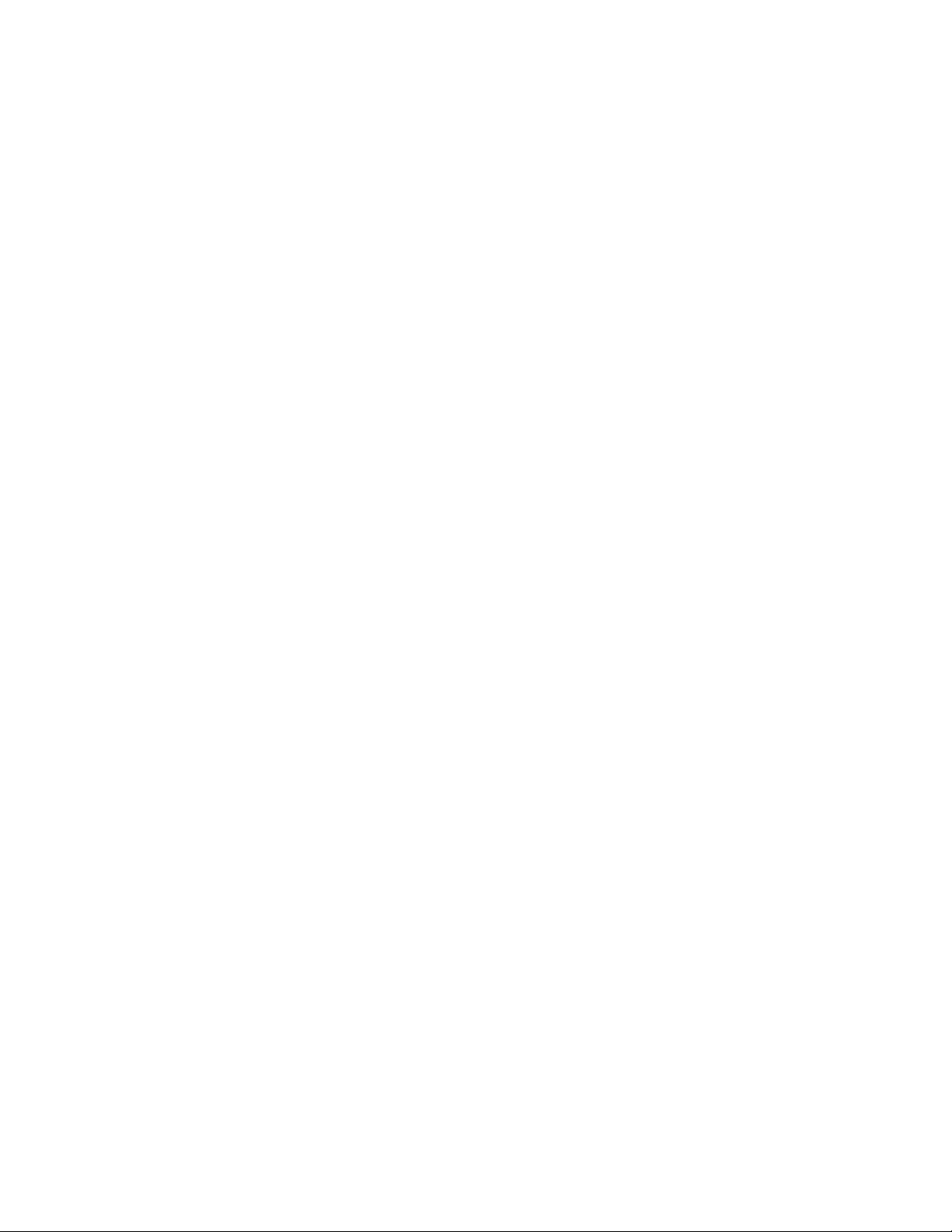
Contenido
Resolución de problemas varios 11-54
Si la impresora no imprime 11-54
Si la impresora parece funcionar con demasiada lentitud 11-55
Si la impresora espera demasiado tiempo para imprimir un agrupamiento 11-55
Si la barra (barra de metal negra) no baja completamente 11-55
El papel que vino con la i mpresora queda in troducido en la impresora provocando
un atasco de papel. 11-55
Obtención de ayuda 11-56
Qué hacer antes de llamar 11-56
Mensajes del panel frontal 12-1
Explicaciones y acciones de los mensajes 12-2
Referencia 13-1
Especificaciones de la impresora 13-2
Especificaciones de la interfase 13-10
Cables de interfase 13-11
Avisos normativos 13-12
Para recibir una hoja de datos de sustancias de seguridad (Material Safety Data
Sheet - MSDS) 13-12
Sonido 13-12
Compatibilidad electromagnética (EMC) 13-12
VCCI clase A y clase B (Japón) 13-15
Declaration of Conformity 13-16
Declaration of Conformity 13-17
Pedido de accesorios 13-18
Información de programación de HP-GL/2 y HP RTL 13-21
Cómo pedir suministros y accesorios 13-21
Glosario G-1
Indice I-1
xv
Page 16

Contenido
xvi
Page 17

Bienvenido
Una guía rápida de la impresora 1-2
Vista frontal de la impresora 1-9
Vista posterior de la impresora 1-10
1
1
1-1
Page 18

Bienvenido
Una guía rápida de la impresora
Una guía rápida de la impresora
Características principales de la impresora
Su impresora es una impresora de inyección de tinta, diseñada para imprimir
imágenes en color o monocromas de formato grande y alta calidad. Algunas de las
características principales de la impresora son:
■
Sistema de impresión de gran capacidad
■
Resolución de impresión verdadera de 600 ppp.
■
Rodillo de recogida para permitir realizar impresiones largas sin supervisión.
■
Permite imprimir en papel de hasta 54 pulgadas (137 cm.) de ancho.
■
Una selección de papeles HP diseñados para proporcionar la mejor calidad de
imagen con su impresora.
■
Una interfase de panel frontal fácil de utilizar con una pantall a de dos líneas, que
le da acceso a un conjunto completo de funciones de la impresora.
Sólo para la 3500CP
■
Procesador de Imágenes de Barrido Adobe PostScript Nivel 3 incorporado.
■
Calibración de color automática para mejorar la consistencia del color entre
trabajos.
■
Emulación de color que permite a la impresora imprimir trabajos destinados a
dispositivos que utilizan gamas de color de estándares de imprenta.
■
La funcionalidad “en cola y agrupando” de PostScript para reducir el residuo de
papel.
■
Impresión de archivos PostScript grandes y muy complejos.
1-2
Page 19

Bienvenido
Una guía rápida de la impresora
Los sistemas de impresión de las HP DesignJet CP
Existen dos sistemas de impresión para HP DesignJet CP diseñados junto con la
impresora HP DesignJet 3500CP o 3000CP.
Ambos sistemas de impresión incluyen tres componentes: cabezal de impresión,
limpiador del cabezal y el cartucho de tinta; para ofrecer una gran capacidad de
tinta, impresión desatendida, fácil uso, fiabilidad y bajo coste. Además ambos
sistemas ofrecen 600 ppp reales y nuevos algoritmos de dispersión avanzados para
obtener impresiones de calidad de imagen excepcional.
Cada cabezal de impresión de inyección de tinta térmico de 600 ppp aplica chorros
de tinta en el papel y tiene una reserva que mantiene suficiente tinta para varias
impresiones. La impresora rellena automáticamente el cabezal siempre que el
volumen de tinta de la reserva del cabezal disminuya.
La impresora utiliza los limpiadores de cabezal para limpiar y mantener los
cabezales, para asegurar la mejor calidad de imagen posible y para sellar los
cabezales cuando no se utilizan asegurando su larga vida.
Puede cambiar sistemas de impresión tan fácil como el 1—2—3 con su diseño
modular. Si cambia un juego de impresión por otro, HP ofrece un contenedor de
almacenamiento del sistema de impresión para guardar los cabezales y limpiadores
de cabezal parcialmente utilizados.
Características princ ipa les del si stema de impresión de la HP DesignJet CP
El sistema de impresión de la HP DesignJet CP es un sistema que se recibe junto
con su impresora HP DesignJet CP. También se le llama sistema para imágenes.
Está diseñado para un result ado de i máge nes n íti das, p reci sas y excel ent es, sie mpre
con un rendimiento preciso.
Características principales del sistema de impresión UV de la
HP DesignJet CP
El sistema de impresión UV para la HP DesignJet CP se puede adquirir por
separado de un distribuidor local de Hewlett-Packard. También se denomina
sistema de impresión pigmentado UV. El sistema de impresión UV para la
HP DesignJet CP realiza impresiones brillantes, llenas de color, señalizaciones
fotorresistentes de exterior y pósters con la garantía de durabilidad para exteriores
de HP.
El sistema UV para la HP DesignJet CP está diseñado para trabajar junto con las
impresoras HP DesignJet CP para crear impresiones fotorresistentes y duraderas
con laminación, incluso en con la luz directa del sol en exteriores, con una garantía
de un año.
El sistema pigmentado UV ofrece resistencia a la luz ultravioleta; protegiendo sus
impresiones de descoloración y mejorando la durabilidad de sus señales y pósters.
1-3
Page 20

Bienvenido
Una guía rápida de la impresora
Rodillo de recogida
El rodillo de recogida está compuesto de los conjuntos de montaje izquierdo y
derecho, conjunto del sensor , co njunto del e je, rodillo exterio r adherente y el tensor.
A medida que el papel sale de la impresora (1) va hacia abajo en la parte frontal de
la impresora, alrededor del tensor (2) y sobre el rodillo exterior adherente (3). El
rodillo exterior adherente gira enrollando el papel impreso.
1-4
C472372
Page 21

Bienvenido
Una guía rápida de la impresora
Calibración del color
La calibración del color automática mejora la consistencia del col or entre
impresiones. La impresora imprime una prueba de imagen final y mide el color de
la imagen con un detector para generar un valor de calibración del color que se
aplica al proceso del tratamiento de imágenes PostScript.
Emulación de color
La emulación de color permite a la impresora aceptar archivos CYMK PostScript
que utilizan gamas de color de estándares industriales de impresión, permitiendo
emular las impresiones comerciales para realizar comprobaciones.
“En cola y agrupando” de PostScript
La cola de PostScript permite que los archivos vuelvan a imprimirse rápidamente.
El agrupamiento de PostScript reduce los residuos del papel, almacenando los
trabajos y colocándolos a continuación para utilizar el máximo ancho de rollo de
papel, disminuyendo los costes de impresión.
Impresión de PostScript grandes o complejos
La impresora utiliza una unidad de disco duro incorporada como memoria
extendida para ejecutar PostScript, lo que le permite procesar casi todos los
archivos PostScript que se deseen imprimir.
Múltiples copias de impresión
La unidad de disco duro incorporada posibilita una administración de impresión
mejorada que permite a la impresora imprimir múltiples copias de una imagen sin
volver a ejecutar y agrupar las impresiones.
Resolución de impresión
La resolución de impresión se puede ajustar a 600 puntos por pulgada (modo
Fotográfico) o 300 puntos por pulgada (modo Productividad o Económico) reales.
Puede elegir entre los tres niveles de modo de impresión, Fotográfico,
Productividad o Económico, desde el software o desde el panel frontal de la
impresora.
1-5
Page 22

Bienvenido
Una guía rápida de la impresora
Papel
Puede imprimir en rollos de papel o en hojas de papel de hasta 54 pulgadas
(1370 mm.) de ancho. Los rollos de papel HP se suministran en medidas de 24
pulgadas (609 mm.), 36 pulgadas (914 mm.), 42 pulgadas (1066 mm.) y el tamaño
más grande de 54 pulgadas (1370 mm.).
Se admiten los siguientes tipos de papel para la tinta HP DesignJet CP (tinta para
tratamiento de imágenes), que produce alta calidad de imagen para uso interno:
■
Papel recubierto
■
Papel recubierto de gramaje extra
■
Papel fotográfic o sat i nado
■
Papel fotográfico semisatina do
■
Imágenes internamente iluminadas
■
Vi ni lo opaco
Para obtener información detallada sobre el papel Hewlett-Packard, consulte las
páginas 3-5 de este manual y la guía Media Guide for the HP DesignJe t CP Pri nters
facilitada con la impresora.
Se admiten los siguientes tipos de papel para la tinta UV de la HP DesignJet CP
(tintas pigmentadas UV)
■
Papel recubierto de gramaje extra HP
■
Vi ni lo opaco
1-6
Interfase de usuario
El panel frontal de la impresora incluye una interfase de fácil uso con una pantalla
de dos líneas, que proporciona acceso a un conjunto completo de funciones de la
impresora y a una serie de impresiones internas útiles. Consulte el Capítulo 2, Uso
del panel frontal, para obtener un tutorial breve que le enseñará a navegar por los
menús y una descripción de las impresiones internas.
Modo en espera (Standby)
La impresora tiene un modo en espera (standby) mediante el cual, transcurridos
15 minutos de inactividad, la impresora entra en modo reposo (sleep) (modo de uso
reducido de energía). La impresora “se activa” siempre que se oprima el botón En
Espera (Standby) de la impresora o que se produzca cualquier actividad de E/S,
como la recepción de un archivo. Consulte la página 1-9, Vista frontal de la
impresora, para conocer la ubicación de los interruptores y la página 2-6, Modo en
espera (standby), para obtener más información sobre esta función.
Page 23

Bienvenido
Una guía rápida de la impresora
Conexiones
Sólo para la 3500CP La impresora 3500CP se suministr a con una tarjeta de interfase de red HP JetDirect,
para conexiones LAN, además de co n una int erfase parale la para conexió n directa a
la computadora. Consulte la Guía de Configuraci ón para obtene r información sobre
cómo conectar la impresora a una computadora o a una red.
Sólo para la 3000CP La impresora se suministra con Modular IO (MIO, E/S modular) que se puede
utilizar para conectar una tarjeta de red.
Memoria
Sólo para la 3500CP La impresora 3500CP se suministra con 32 MB de memoria más 4 MB de memoria
interna de impresión. Puede ampliar esta memoria hasta un máximo de 68 MB
incorporando SIMMS de memoria de 4 MB, 8 MB, 16 MB o 32 MB. Además de
esta memoria, la impresora tiene una unidad de disco duro interna que se utiliza
como memoria extendida para producción PostScript y administración de
impresión.
Para ver los números de referencia, consulte la página 13-20, Módulos de memoria
Sólo para la 3000CP La impresora se presenta con 8 MB de memoria además de 4 MB de memoria
interna de impresión. Puede ampliar esta memoria hasta un máximo de 68 MB
incorporando SIMMS de memoria de 4 MB, 8 MB, 16 MB o 32 MB.
Para ver los números de referencia, consulte la página 13-20, Módulos de memoria
1-7
Page 24

Bienvenido
Una guía rápida de la impresora
Aplicaciones de software y controladores
Para garantizar que la impresora imprime exactamente lo que desea, en términos de
tamaño, posición, orientación, col or y calidad, ut ilice el control ador correcto para la
combinación concreta de software de aplicaciones e impresora y asegúrese de que
aquél esté adecuadamente configurado.
Numerosas aplicaciones de software contienen sus propios controladores. Un
conjunto de Notas de Aplicación de Software se proporciona con la impresora en
relación con las aplicaciones más conocidas. Si su aplicación se encuentra en estas
notas, utilice la información facilitada como una gu ía para configurar el software de
la impresora.
Sólo para la 3500CP Se suminist ran tres tipos de controladores con la impresora 3500CP:
■
Controladores PostScript
■
Controladores PostScript
Windows™
■
Controladores AutoCAD para DOS y Windows
®
HP DesignJet para Macintosh® (QuickDraw™)
®
HP DesignJet para aplicaciones Microsoft®
Sólo para la 3500CP Se suministran dos tipos de controladores con la impresora 3000CP:
■
Controladores Windows HP-GL/2
■
Controladores AutoCAD para DOS y Windows
Algunas funciones de la impresora se comp ortan de fo rma diferent e cuando rec iben
un archivo PostScript, en oposición a los archivos formateados en otros lenguajes
de impresora (HP-GL/2 o RTL). Las referencias que se hacen en todo el manual a
“archivos PostScript” quieren decir archivos enviados a la impresora con un
controlador PostScrip t para HP DesignJet sumi nistrado con la impresora e inst alado
por usted en el Macintosh o PC.
Si no está seguro de que su aplicación envíe archivos PostScript a una impresora,
consulte la documentación del software.
Se recomienda encarecidamente qu e instale y utilice lo s controlad ores de AutoCAD
para imprimir desde AutoCAD. Esto s con tro lad ores o frecen u na fun ci onal idad más
orientada a CAD, también son más rápidos que los controladores de Windows para
HP-GL/2 o PostScript.
1-8
Page 25

Vista frontal de la impresora
Ventana
Cartuchos de tinta
(en el interior)
Tapa del rollo
42'' / 1067mm
+ 36''/915mm=
+ 50''/1270mm=
+ 54''/1372mm=
Estante de
almacena miento
Bienvenido
Una guía rápida de la impresora
12'' / 305mm
Cabezales
(en el interior)
Pantalla del
panel frontal
Panel frontal
Interruptor de
espera (Standby)
Limpiadores de
cabezales
(en el interior)
Palanca de papel
Botón de carga
de papel
Ranura de entrada
de papel
Rodillo de recogida
1-9
Page 26

Bienvenido
Una guía rápida de la impresora
Vista posterior de la impresora
Interfase
paralela
Bolsillo para Guía
de Referencia Rápida
y cuchilla para papel
Ranuras para actua lización
Interfase de red
Tiradores para levantar
durante el montaje
de la impresora
Interruptor de
encendido/apagado
Enchufe para cable
de alimentación
C4704109a
1-10
Page 27

Uso del panel frontal
El panel frontal 2-2
Modo en espera (standby) 2-6
Impresión de la configuración actual 2-7
Acceso al sistema de menús 2-8
1
2
Impresión de menús 2-9
Impresión de otras impresiones internas 2-12
Navegación por el sistema de menús 2-14
Gráficos de menús utilizados en este manual 2-15
Ejemplos de navegación 2-16
Otros tipos de información de pantalla del panel frontal 2-28
2-1
Page 28

Uso del panel frontal
El panel frontal
El panel frontal
El panel frontal de la impresora está formado por cuatro áreas funcion ales tal como
se muestran a continuación:
Sección de
visualización
Avanza y Corta
HojaCancelar
Sustituir
Sistema de Impresión
Anterior
Intro
Pausa
Color
Monocr.
Modo de Impr e sión
Teclas de modo de impresiónTeclas de acción
Recibiendo
Imprimir Configuración
Actual
(Presione ambas teclas)
Fotográfico
Productividad
Económico
Indicadores
de estado
C4704002
2-2
Page 29
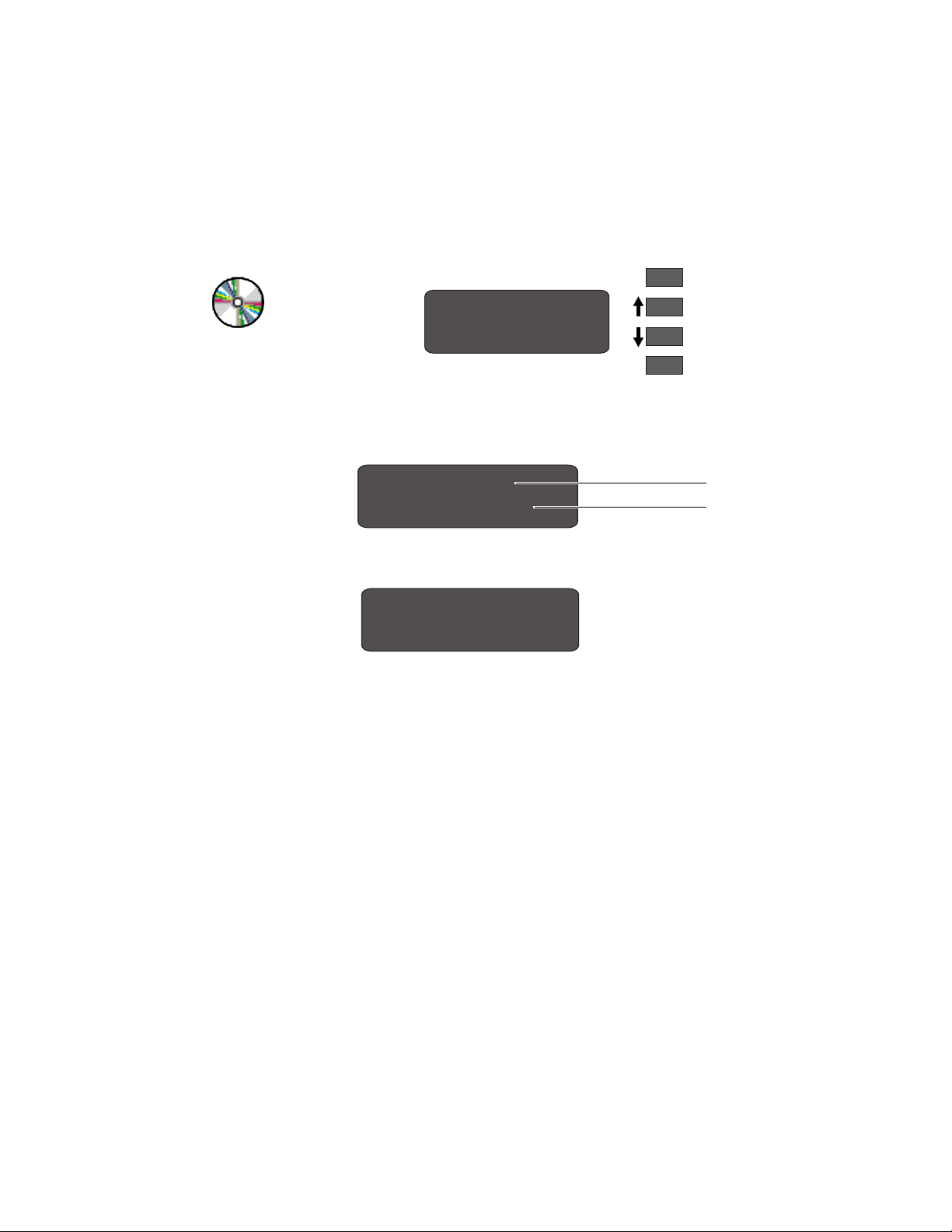
Sección de
visualización
Uso del panel frontal
El panel frontal
La sección de visualización del panel frontal está formada por la pantalla de dos
líneas y, a la derecha de ésta, las cuatro teclas de visualización (Anterior,
↑, ↓ e
Intro).
Anterior
Intro
C4704016
■
La pantalla puede mostrar dos líneas de texto y se utiliza para visualizar:
– los menús utilizados para configurar la impresora.
FORMATO DE PAGINA
Espejo
Título del menú
Opción del menú
C4704007
– y mensajes.
ESTADO
Alineando cabezales
C4704034
– Estos mensajes pueden referirse al estado de la impresora, las acciones
necesarias o a los errores.
■
Puede utilizar las teclas de vi sual iza ció n p ara nav egar p or el sistema de menús y
seleccionar las opciones de menú. También puede utilizar las teclas de
visualización para contestar los men sajes. Co nsulte el capítul o 14, Mensajes de l
panel front al, para conocer las descripciones detallada s de los mensajes de error
y estado.
En secciones posteriores de este capítulo se proporciona información detallada del
uso de las teclas de visualización para navegar por el sistema de menús y
seleccionar las opciones de menú, además de para otros usos.
2-3
Page 30

Uso del panel frontal
El panel frontal
Teclas de acción Las teclas de acción permiten:
■
cancelar la operación actual de la impresora (Cancelar).
■
avanzar y cortar papel (Avanza y Corta Hoja).
■
sustituir los componentes del sistema de impresión (Sustituir Sistema de
Impresión).
■
interrumpir la im presora (Pausa).
Teclas de modo de
impresión
Avanza y Corta
HojaCancelar
Sustituir Sistema
de Impresión Pausa
Teclas de Acción
dddddddy
Consulte el capítulo 7, Gestión de las impresiones, para obtener información sobre
el uso de estas teclas.
Utilice las teclas de modo de impresión para seleccionar impresión en color o
monocroma (negro y escala de grises) y seleccionar la calidad de impresión
deseada. Consulte el capítulo 6, Control del aspecto general de las impresiones,
para obtener información sobre el uso de estas teclas.
Fotográfico
Color
Monocr.
Teclas de modo de impresión
Productividad
Económico
C4704033
2-4
Page 31

Uso del panel frontal
El panel frontal
Indicadores de
estado
Los indicadores de estado proporcionan información de estado de la configuración
actual y de la impresora. Estos indicadores se describen más adelante en este
manual
Recibiendo
Fotográfico
Pausa
Color
Monocr.
Productividad
Económico
Modo de Impresión
Indicadores de estado
C4704031
NOTA En la mayoría de los casos, los ajustes del software de aplicaciones o del
controlador de la impresora reemplazan cualquier ajuste realizado en el panel
frontal de la impresora.
2-5
Page 32

Uso del panel frontal
Modo en espera (standby)
Modo en espera (standby)
La impresora presenta un modo en espera (standby) mediante el cual, transcurrida
un periodo de inactividad, la impresora se coloca en modo reposo (sleep) (modo de
uso reducido de energía). Esto se indica por la desactivación de la pantalla del pan el
frontal y de los indicadores de estado. La luz del indicador del interruptor En
espera (Standby) se enciende cuando la impresora está en modo en espera. La
impresora “se activa” siempre que se oprime el interruptor En espera (Standby) en
la impresora o que se produce alguna actividad de E/S, como la recepción de un
archivo.
Interruptor En espera
(Standby)
C4704131a
Puede colocar manualmen te la i mpresora e n modo En esper a (S ta ndby) o primien do
el interruptor En espera (Standby) cuando la impresora está en funcionamiento
normal. Cuando pone manualmente la impresora en modo En espera, ésta no se
“activará” hasta que oprima de nuevo el interruptor.
■
Utilice el interruptor En espera (Standby) para apagar y encender la impresora
en lugar del interruptor Power de la parte posterior de la impresora.
■
Utilice el interruptor Power sólo cuando necesite aislar la impresora de la fuent e
de alimentación, como cuando desconecta o conecta cables o cu ando amplía la
memoria.
NOTA Para reinicializar la impresora, oprima y mantenga opri mi do el interrup tor de
En espera (Standby) durante tres segundos o más.
2-6
Page 33

Impresión de la configuración actual
La sección de visualización se utiliza para establecer la configuración de la
impresora. Puede obtener un informe impreso que muestre la configuración actual
de la impresora realice los pasos siguientes.
1 Asegúrese de que ha cargado papel. Consulte la página 3-13, Carga del papel en
rollo, para conocer los detalles de la carga.
Uso del panel frontal
Impresión de la configuración actual
2 Oprima simultáneamente las teclas
ESTADO
Listo
↑ y ↓ para imprimir la Configuración actual.
Anterior
Presione ambas teclas
simultáneamente
Siguiente
C4704019
La impresión de la configuración actual cabe en una hoja de papel de tamaño A4 o
Carta EE.UU. Guarde esta copia impresa para consultas posteriores.
2-7
Page 34

Uso del panel frontal
)
Acceso al sistema de menús
Acceso al sistema de menús
1 Asegúrese de que aparece una pantalla de estado, como se muestra en el siguiente
ejemplo:
EST ADO
Listo
2 Oprima la tecla Intro.
C4704034
Aparece la pantalla
MENUS CORTOS
Cola y agrupamiento
o la pantalla
MENUS COMPLETOS
Cola y agrupamiento
con la opción
MENUS CORTOS
C4704008
MENUS COMPLET O S
C4704008
Cola y agrupamiento
Sólo los menús sombreados en
amarillo en los menús del panel
frontal son accesibles desde el
modo Menús Cortos. (Sombreados
en gris si se imprime sólo en negro.
:
Puede accederse a todos los
menús.
seleccionada.
NOTA Quizá no pueda acceder al sistema de menús inmediatamente si la tarea actual
lo sustituye. Si es así, espere hasta q ue la tarea quede completada e inténtelo de
nuevo.
2-8
Page 35

Uso del panel frontal
Impresión de menús
Impresión de menús
Puede ver la estructura completa de menús disponible en la impresora al imprimir
los Menús del Panel Frontal. Para entende r mejo r la estru ctura de menús y su
navegación, imprímala ahora:
NOTA La impresión de Menús se imprime en el tamaño especificado en los ajustes
Formato de Página → Tamaño del panel frontal. Sin embargo, si está cargado el
papel en hoja, se reducirá para ajustarse al papel. Asegúrese de que este ajuste
especifica el tamaño que desea antes de imprimir.
1 Asegúrese de que ha cargado el papel. Consulte la página 3-13, Carga del papel en
rollo, para conocer detalles de la carga.
2 En la pantalla del panel frontal, vaya a
Impresiones internas, como se muestra a
continuación.
3 Imprima la estructura de menús seleccionando la opción Menú desde el menú
Impresiones internas, como se muestra a continuación:
ESTADO
Listo
C4704034
a Oprima Intro
MENUS CORTOS
Cola y agrupamiento
b Oprima
SHORT MENUS
MENUS CORTOS
s
Impresiones internas
.
Nota: la pantalla del panel frontal puede mostrar
MENUS COMPLETOS, no MENUS CORTOS, en
función de los ajustes de la impresora. Puede imprimir
las impresiones en cual quiera de los dos modos.
C4704034
↓ hasta que Impresiones internas aparezca.
C4704034
2-9
Page 36

Uso del panel frontal
Impresión de menús
c Oprima Intro.
d Oprima
↓ o ↑ hasta que Menú aparezca.
IMPRESIONES INTERNAS
Menú
C4704034
e Oprima Intro
.
La impresora imprime un árbol de menús de toda la estructura de menús del panel
frontal. El indicador Recibiendo parpadea mientras se procesa el archivo y, a
continuación, la impresora inicia la impresión.
Sólo para la 3500CP Mire la impresión de Menús del Panel Fronta l. Muestra la estructura co mpleta de
menús. El siguiente ejemplo muestra una sección de la misma (relativa a la calidad
de la imagen):
Hay seis columnas:
1 contiene las opciones
de menú de nivel superior.
6 contiene las opciones
de menú de nivel inferior.
123456
2-10
C4704039
Fila asociada con
menú de primer nivel
(Calidad de Imagen).
Area ampliada para utilizar
en el ejemplo de navegación
en este capítulo.
Page 37

Uso del panel frontal
Impresión de menús
Sólo para la 3000CP Mire la impresión de Menús del Panel Frontal. Mu estra la estructura completa de
menús. El siguiente ejemp lo muestr a una secció n de la misma (rela tiva a l os ajustes
de plumas):
Hay seis columnas:
1 contiene las opciones
de menú de nivel superior.
6 contiene las opciones
de menú de nivel inferior.
Fila asociada con
menú de primer n ivel
(HP-GL/2).
123456
C4704005
Área ampliada para utilizar
en el ejemplo de navegación
en este capítulo.
2-11
Page 38

Uso del panel frontal
Impresión de otras impresiones internas
Impresión de otras impresiones internas
Además de la impresión de la configuración actual y de lo s menú s, existen otras
impresiones internas disponibles en la impresora. Las impresiones internas se
enumeran a continuación:
Sólo para la 3500CP
PostScript demo
Demuestra las posibilidades de la calidad de imagen de la impresora.
Config. PostScript
La impresión de la Configuración PostScript muestra el estado de la configuración
actual de las características PostScript de la impresora.
Fuentes PostScript
La impresión de Fuentes muestra todas las fuentes PostScript residentes (internas y
cargadas) con una muestra impresa de cada fuente.
Config. HP-GL/2
La impresión de la Configuración HP-GL/2 muestra los ajustes actuales de las
características HP-GL/2 de la impresora.
Informe de uso
La impresión de Información de Uso de la Impresora muestra el estado de los
contadores de uso de la impresora. Esta información incluye el número total de
impresiones, el número de impresiones por tamaño de papel, el número de
impresiones por tipo de papel, el número de impresiones por modo de impresión y
la cantidad total de tinta utilizada por color. Los datos de este informe son
estimados.
2-12
Impresión de Calidad de Imagen
La impresión de Calidad de Imagen puede utilizarse como ayuda para diagnosticar
si la impresora tiene problemas con la calidad de imagen y, si existe, como ayuda
para determinar la causa de los problemas. Consulte el capítulo 11, Resolución de
problemas, para más información sobre esta impresión.
Page 39

Uso del panel frontal
Impresión de otras impresiones internas
Impresión para Servicio
La impresión para Servicio proporciona información necesaria para el
mantenimiento de la impresora como, por ejemplo, la configuración actual, las
condiciones de funcionamiento (temperatura y humedad), los niveles de tinta y
otras estadísticas sobre el uso de la impresora.
Menú
La impresión de Menú muestra la estructura de menús completa disponible en la
impresora para ayudarle a localizar las opciones de menú en el panel frontal.
Paleta HP-GL/2
La impresión de Paleta HP-GL/2 muestra las definiciones de colores o escala de
grises en la paleta de colores seleccionada actualmente.
Sólo para la 3500CP
Dónde buscar las impresiones internas
Las siguientes impresiones internas se encuentran en el menú Impresiones internas:
■
PostScript demo
■
Config. PostScript
■
Fuentes PostScript
■
Config. HP-GL/2
■
Impresión de Informe de uso
■
Impresión de Menú
■
Impresión de Paleta HP-GL/2
Las siguientes impresiones inte rnas se encuen tran baj o la opci ón Pruebas de serv ici o
del menú Utilidades:
■
Impresión de Calidad de Imagen
■
Impresión para Servicio
2-13
Page 40

Uso del panel frontal
Navegación por el sistema de menús
Navegación por el sistema de menús
Después de acceder al menú de primer nivel, puede navegar por el sistema de
menús utilizando las teclas de visualización.
Oprima Anterior para visualizar el nivel de menú a nterior,
sin cambiar ninguna de las selecciones del menú (igual que
moverse a la izquierda [←]
de Menús del Panel Frontal).
Oprima ↑ para desplazarse de forma ascendente, o ↓ para
desplazarse de forma descendente por las opciones de un
menú (igual que moverse hacia arriba [↑] o hacia abajo [↓]
una columna en la impresión de Menús del Panel Frontal).
La lista de opciones es continua, permitiéndole moverse
desde la parte inferior a la superior oprimiendo ↓
o desde la parte superior a la inferior oprimiendo ↑.
1
una columna en la impresión
Anterior
Intro
Oprima Intro para:
a. seleccionar una opción y pasar al siguiente nivel de menú, si se halla
en el sistema de menús (igual que desplazarse una columna a la derecha
[→] en la impresión de Menús del Panel Frontal).
b. Cambiar la configuración de la impresora a la elección mostrada para la
configuración, es decir, seleccionando una opción del menú de nivel
inferior [↵].
1
Las flechas en color ↑↓← →↵, mostradas en corchetes más
arriba, se utilizan para representar que se oprimen una vez las
teclas correspondientes, en el siguiente ejemplo de nav egación.
C4704006
NOTA Un carácter → en un cuadro de opción del menú indic a que existe otro nivel de
menú disponible.
2-14
Page 41

Gráficos de menús utilizados en este manual
Gráficos de menús utilizados en este manual
Al final de este capítulo se relacionan algunos ejemplos de navegación por el
sistema de menús que muestran todas las visualizaciones de menús disponibles. En
el resto del presente manual, se muestra en el mar gen izq uierdo un gráfico de menús
cuando sea necesario utilizar el sistema de menús. E ste gráfico de menús expl ica de
forma concisa cómo navegar hacia el lugar exacto.
Los gráficos son semejantes al presentad o a contin uación, aun que pueden mostrarse
más niveles:
Representa la pulsación de la tecla Intro
El modo Menú necesario,
y otra información útil
Uso del panel frontal
Selección de primer
nivel
Selección de
segundo nivel
Modo menú completo
Predeterminado: 0
Afecta sig. arch. enviado
Permanece tras descone.
C4704018
Las opciones actualmente seleccionadas se visualizan con un * en la pantalla del
panel frontal.
2-15
Page 42

Uso del panel frontal
Ejemplos de navegación
Ejemplos de navegación
Utilice los siguientes ejemplos para practicar la navegación por el sistema de
menús.Se asume en todos los ejemplos que se ha accedido al sistema de menús
desde la pantalla ESTADO que se muestra a continuación.
ESTADO
Listo
Selección del modo menú completo
◆
Asegúrese de que el nivel de la pantalla ESTADO se muestra en el panel frontal:
ESTADO
Listo
C4704034
C4704034
2-16
1 Oprima Intro.
MENUS CORTOS
Cola y agrupamiento
2 Oprima
↓ o ↑ hasta que aparezca Utilidades.
MENUS CORTOS
Utilidades
3 Oprima Intro.
UTILIDADES
Modo menú=Corto →
C4704034
C4704034
Si aparece MENUS COMPLETOS
lugar de MENUS CORTOS,
oprima la tecla Anterior y
omita los siguientes pasos.
C4704008
Page 43

4 Oprima Intro
MODO MENU
Corto*
Uso del panel frontal
Ejemplos de navegación
.
C4704034
5 Oprima
↓.
MODO MENU
Completo
C4704034
6 Oprima Intro.
UTILIDADES
Modo menú=Completo →
C4704034
7 Oprima Anterior
.
MENUS COMPLETOS
Utilidades
→
C4704034
8 Oprima de nuevo Anterior para regresar a la pantalla ESTADO de la pantalla del
panel frontal.
ESTADO
Listo
C4704034
2-17
Page 44

Uso del panel frontal
Ejemplos de navegación
Sólo para la 3500CP
Cambio del ajuste calibración del color en el menú calidad de imagen
En este ejemplo, se cambiará el ajuste
Calib. de color en el menú Calidad de imagen.
Las flechas de color del extracto de impresión de Menús del Panel Frontal de la
página 2-20 se corresponde con las instrucciones numeradas. La pantalla de
ESTADO del ejemplo anterior debe visualizarse ahora en el panel frontal, con el
MENUS COMPLETOS
modo
seleccionado.
ESTADO
Listo
C4704034
1 Oprima la tecla Intro para acceder al menú del panel frontal. Ya se encuentra en el
primer nivel mostrado en la impresión de menús.
MENUS COMPLETOS
Cola y agrupamiento
C4704034
2 Oprima la tecla
↓ hasta que aparezca
CALIDAD DE IMAGEN
.
MENUS COMPLETOS
Calidad de imagen
→
C4704034
3 Oprima la tecla Intro para seleccionar la opción y desplazarse al menú de segundo
nivel de
ajustes de
CALIDAD DE IMAGEN
. Aparece la opción Emul. col.
2-18
CALIDAD DE IMAGEN
Emul. col=Euroscale→
4 Oprima una vez la tecla
CALIDAD DE IMAGEN
Calib. de color=Sí→
C4704034
↓ para visualizar la opción Calib. de color.
C4704034
Page 45

Uso del panel frontal
Ejemplos de navegación
5 Oprima la tecla Intro para seleccionar la opción y desplazarse al menú de tercer
nivel
Calibración de color. La opción actualmente seleccionada se muestra con un *.
CALIBRACION DE COLOR
Sí*
C4704034
6 Cambie la opción visualizada oprimiendo las teclas
↓ o ↑.
CALIBRACION DE COLOR
No
C4704034
7 Oprima la tecla Intro para igualar
visualizado. Regresará al menú de segundo nivel
CALIBRACION DE COLOR al nuevo valor
CALIDAD DE IMAGEN.
CALIDAD DE IMAGEN
Calib. de color=No
→
C4704034
8 Para salir del sistema de menús, oprima dos veces la tecla Anterior.
ESTADO
Listo
C4704034
2-19
Page 46

Uso del panel frontal
Ejemplos de navegación
Si vuelve a acceder ahora al sistema de menús y repite los pasos 1 a 4, verá que la
opción seleccionada aparece con un *.
3
4
→
Nativo*
SWOP*
TOYO
EuroScale
Mejorada
Sí*
5↑↓6
Ahora
No
Verif.=Intervalo
Cargar ahora
Alinear ahora
↵
→
C4704040
1
↓
↓
MENUS COMPLETOS
Calidad de imagen
8
←
2
→
Emul. col.=
3
↓
→
Calib. de color=
7
←
Reparar cabezales=
→
NOTA Un carácter → en un cuadro de opción de menú indica que existe un nivel
inferior de menú disponible.
2-20
Page 47

Uso del panel frontal
Ejemplos de navegación
Cambio del ajuste combinar en ajustes de HP-GL/2
En este ejemplo, cambiará el ajuste Combinar en Ajustes HP-GL/2. Las flechas en
color del extracto de impresión de los Menús del Panel Frontal de la página
siguiente corresponden con las instrucciones numeradas. La pantalla de ESTADO
debe visualizarse ahora en el panel frontal, con el modo MENUS COMPLETOS
seleccionado.
ESTADO
Listo
C4704034
1 Oprima la tecla Intro para acceder al menú del panel frontal. Ya se encuentra en el
primer nivel mostrado en la impresión de menús.
MENUS COMPLETOS
Cola y agrupamiento
C4704034
2 Oprima la tecla
↓ hasta que aparezca Ajustes HP-GL/2.
MENUS COMPLETOS
Ajustes HP-GL/2
→
C4704034
3 Oprima la tecla Intro para seleccionar la opción y desplazarse al menú de segundo
nivel de
Ajustes HP-GL/2. Aparece la opción Paleta.
HP-GL/2
Paleta=Software
4 Oprima una vez la tecla
→
C4704034
↓ para visualizar la opción Combinar.
HP-GL/2
Combinar=No →
C4704034
2-21
Page 48

Uso del panel frontal
Ejemplos de navegación
5 Oprima la tecla Intro para seleccionar la opción y desplazarse al menú de tercer
nivel de
No*
Combinar. La opción actualmente seleccionada se muestra con un *
COMBINAR
C4704034
6 Cambie la opción visualizada oprimiendo las teclas
↓ o ↑.
COMBINAR
Sí
C4704034
7 Oprima la tecla Intro para igualar
al menú de segundo nivel de
Combinar al nuevo valor visualizado. Regresará
Combinar.
HP-GL/2
Combinar=Sí
→
C4704034
8 Para salir del sistema de menús, oprima dos veces la tecla Anterior.
ESTADO
Listo
C4704034
2-22
Page 49

Uso del panel frontal
Ejemplos de navegación
Si accede ahora de nuevo al sistema de menús y repite los pasos 1 a 4, verá que la
opción seleccionada aparece con un *.
1
↓
↓
↓
↓
↓
↓
↓
MENUS COMPLETOS
Ajustes HP-GL/2
8
←
→
2
Paleta=
→
Combinar=
4
←
Definir Paleta=
3
↓
→
4
→
Software*
Paleta A
Paleta B
Fábrica
No*
5↑↓6
Sí
Paleta A
Paleta B
Fábrica
↵
C4704009
NOTA Un carácter → en un cuadro de opción de menú indica que existe otro nivel de
menú disponible.
4
2-23
Page 50

Uso del panel frontal
Ejemplos de navegación
◆
1 Acceda al sistema de menús oprimiendo la tecla Intro.
Cambio de los márgenes
Este ejemplo muestra cómo ajustar los márgenes de la página.
Asegúrese de que el nivel de la pantalla ESTADO aparece en el panel frontal:
ESTADO
Listo
C4704034
MENUS COMPLETOS
Cola y agrupamiento
C4704034
Aparece bien la pantalla de
COMPLETOS
con la opción Cola y agrupamiento. Si es necesario, consulte la
MENUS CORTOS o bien la pantalla MENUS
página 2-16, Selección del modo menú completo, para cambiar al modo menú
completo.
2 Oprima las teclas
↑ o ↓ hasta que aparezca el menú Formato de página.
MENUS COMPLETOS
Formato de página
→
C4704034
3 Oprima la tecla Intro.
FORMATO DE PAGINA
Tamaño=Software
4 Oprima la tecla
↑ o la tecla ↓ hasta que aparezca la opción Márgenes.
→
C4704034
FORMATO DE PAGINA
Márgenes=Ampliados
C4704034
2-24
Page 51

5 Oprima la tecla Intro para visualizar el menú MARGENES.
MARGENES
Ampliados*
C4704034
Uso del panel frontal
Ejemplos de navegación
6 Utilice las teclas
↑ y ↓ para visualizar las opc iones disponibles y, cuando visualice la
opción deseada, oprima la tecla Intro para seleccionarla como el ajuste para
Márgenes.
7 Para salir del sistema de menús, oprima dos veces la tecla Anterior.
ESTADO
Listo
C4704034
2-25
Page 52

Uso del panel frontal
Ejemplos de navegación
◆
1 Oprima la tecla Intro para acceder al sistema de menús.
Cambio del tiempo de secado
En este ejemplo se ajusta el tiempo de secado, un valor utilizado para satisfacer
diferentes condiciones medioambientales, en el menú
impresora debe estar en modo menú completo para este ejemplo.
Compruebe que el nivel de pantalla de
ESTADO aparece en el panel frontal.:
EST ADO
Listo
C4704034
MENUS COMPLETOS
Cola y agrupamiento
C4704034
TIEMPO DE SECADO. La
Aparece bien la pantalla de
COMPLETOS
con la opción Cola y agrupamiento. Si es necesario, consulte la
MENUS CORTOS o bien la pantalla MENUS
página 2-16, Selección del modo menú completo, para cambiar al modo Menú
Completo.
2 Oprima la tecla
↑ o la tecla ↓ hasta que aparezca el menú Config. dispositivo.
MENUS COMPLETOS
Config. dispositivo
→
C4704034
3 Oprima la tecla Intro.
CONFIG. DISPOSITIVO
Leng=Automático
4 Oprima la tecla
→
C4704034
↑ o la tecla ↓ hasta que aparezca Tiem po sec.
CONFIG. DISPOSITIVO
Tiempo sec.=Autom.→
C4704034
2-26
Page 53

Uso del panel frontal
Ejemplos de navegación
5 Oprima la tecla Intro para visualizar el menú TIEMPO DE SECADO.
TIEMPO DE SECADO
Automático*
C4704034
6 Utilice las teclas
↑ y ↓ para visualizar las opc iones disponibles y, cuando visualice la
opción deseada, oprima la tecla Intr o para selecci ona rla co mo el aju s te d el Tiempo
de secado.
7 Para salir del sistema de menús, oprima dos veces la tecla Anterior.
ESTADO
Listo
C4704034
2-27
Page 54

Uso del panel frontal
Otros tipos de información de pantalla del panel frontal
Otros tipos de información de pantalla del panel frontal
Hay otros tipos de mensajes que también se muestran en el panel frontal, como
aquellos mostrados para seleccionar el tipo de papel durante la carga de éste:
SELECC. PAPEL
Papel recubierto
C4704034
o aquéllos que indican la cantidad de tinta que queda:
MENUS COMPLETOS
Nivel de tinta
Modo Menú completo
Cian
Ama.
Mgnta
Negro
C4704041
Existen otros menús de selección que no forman parte del sistema de menús
principales. Estos menús se comportan de la misma manera que los menús
principales. Para desplazarse por las opciones, se oprimen las teclas
↑ y ↓ y para
seleccionar una opción visualizada, se utiliza la tecla Intro.
2-28
Page 55

Manejo del papel
Elección del papel 3-2
Uso del sistema de impresión UV en el exterior 3-5
Manejo del papel 3-12
Carga del papel en rollo 3-13
1
3
Carga con rodillo de recogida 3-20
Descarga del papel desde el rodillo de recogida 3-27
Retirada del rollo de la impresora 3-31
Instalación de un nuevo rollo en la impresora 3-33
Cambio del rodillo exterior adherente del rodillo de recogida 3-36
Carga del papel en hoja 3-40
Retirada del papel en hoja 3-43
Tiempo de secado (Rodillo de recogida=No) 3-45
Tiempo de secado (Rodillo de recogida=Sí) 3-46
3-1
Page 56

Manejo del papel
Elección del papel
Elección del papel
La impresora admite varios tipos de pape l. La elección del tipo de papel más idó neo
para sus necesidades es un paso esencial para garantizar una buena calidad de
imagen. Para obtener los mejores resultados de impresión, utilice sólo papel
genuino de Hewlett-Packard, cuya fiabilidad y rendimiento se han desarrollado y
sometido a pruebas meticulosamente. Todos los componentes de impresión de HP
(impresora, sistema de impresión y papel) han sido concebidos para funcionar
juntos y proporcionar un rendimiento sin problemas y una calidad de imagen
óptima.
Para obtener información detallada sobre el papel Hewlett-Packard, consulte la
página 3-4, Tipos de papel soportados, y el catálogo Papeles y transparencias HP
DesignJet suministrado con la impresora.
HP ha sometido a prueba algunos de los productos de papel desarrollados por otro
fabricante. HP ha aprobado estos productos probados como compatibles con esta
impresora.
Algunos productos de papel no recomendados se enumeran en la Media Guide for
the HP DesignJet CP Printers facilitada con la impresora. HP no ha probado estos
productos para verificar su rendimiento ni calidad.
Si elige imprimir en papel que no esté avalado, se recomienda que realice una
Impresión de Prueba de Papel, consulte la página 9-8, Impresión de la prueba de
papel.
PRECAUCIÓN La utilización de papel recubierto no aprobado al imprimir con un volumen alto
de tinta puede saturar el papel recub ierto y podría dañar seri amente el cab ezal
de impresión.
PRECAUCIÓN Para estar cubierto por la Garantía de Durabilidad Externa, con el sistema de
impresión UV debe siempre imprimir sobre papel vinilo opaco de 3M
compatible. Se recomienda también la película sobrelaminada de 3M para
mantener el brillo, la profundidad y la calidad de la impresión.
3-2
Page 57

Manejo del papel
Elección del papel
Algunos puntos importantes sobre tipos de papel
■
Esta impresora soporta muchos tipos de papel. Sin embargo, la calidad de
algunas imágenes puede disminuir si no utiliza papel de HP.
■
Siempre que cargue un rollo o una hoja de papel, la pantalla del panel frontal de
la impresora le indicará que especifique el tipo de papel que va a cargar. E s
absolutamente esencial que lo especifique correctament e para obtener una buena
calidad de impresión. La tabla de la página 3-4, Tipos de papel soportados,
proporciona toda la información necesaria. Si el papel ya está cargado y no está
seguro de qué tipo de papel se ha especi ficado, ac ceda a Utilid ades / Estad ísti cas
en el menú del panel frontal. Consulte la página 8-2, Visualización de la
configuración general actual de la impresora.
■
Asegúrese de que se ha seleccionado el ajuste de modo de impresión adecuado
(Fotográfico, Productividad o Económico). Puede determinar el modo de
impresión desde el software o bien desde el panel frontal de la impresora (los
ajustes del controlador de software sustituyen cualquier ajuste de calidad de
impresión realizado en el panel frontal). La combinación de tipos de papel y
ajustes de calidad de i mpresión indica a la impresora cómo co lo car l a t inta sobre
el papel; por ejemplo, la densidad de la tinta, el método de mezcl ado y el número
de pases de los cabezales de impresión. Para conocer más detalles, consulte la
tabla de la página 3-10, Combinaciones de tipos de papel y modo de impresión.
■
Junto con esta impresora se proporciona un catálogo titulado Papeles y
transparencias HP DesignJet, que facilita los detalles para realizar pedidos de
los suministros de papel de Hewlett -Packard. Para rec ibir la versión más reciente
de este documento, póngase en contacto con el Centro de Respuesta al Cliente
HP local.
NOTA Si va a utilizar un Procesador de Imágenes de Trama (Raster Image Processor,
RIP) de otro fabricante para imprimir con la impresora, los puntos anteriores
pueden no ser válidos. En este caso, consulte al proveedor del RIP para obtener
ayuda sobre el papel y los mejores ajustes según sus necesidades.
3-3
Page 58

Manejo del papel
Elección del papel
Tipos de papel soportados
La impresora admite varios tipos de papel. En la tabla siguiente se muestran los
tipos admitidos y sus usos más habituales.
El papel que seleccione dependerá del sistema de impresión instalado, es decir,
sistemas de impresión UV o sistemas de impresión de imagen.
Tipo de papel en la pantalla
del panel frontal
Papel recubierto
Papel fotográfico satinado
Papel fotográfico
semisatinado
Imágenes internamente
iluminadas
Vinilo o paco
Rec. gramaje extra
Vinilo Opaco Retirable de 3M
Descripción
Un papel especialmente recubierto con una base de pasta de madera para
impresiones de gráficos e imágenes fotográficas en color de alta calidad
y económicas.
Un papel fotográfico blanco con un acabado satinado para impresiones
de alta calidad.
Un papel fotográfico blanco con un acabado semisatinado para
impresiones de alta calidad.
Una película de poliéster transparente para visualización de imágenes
internamente iluminadas. Precaución: utilizando un papel para
imágenes internamente iluminadas con una hoja separable no se
recomienda utilizar el rodillo de recogida.
Vinilo opaco blanco con adhesivo en la parte posterior.
Un papel especialmente recubierto con una base de gramaje extra para
gráficos en color de alta calidad que, al combinarlos con el sistema de
impresión UV de la HP DesignJet CP, proporcionan una fotorresistencia
mejorada para uso interior y exterior.
Una película blanca flexible con soporte adhesivo de quita y pon en la
parte posterior, sens ible a la presión, para uso en exterior es. Es excelente
para señales, carteles y pancartas en exteriores. Cuando imprima en este
papel utilice el modo de impresión Fotográfic o.
3-4
NOTA: El Papel recubierto de gramaje extra HP es el único papel compatible con
los sistemas de impresión normal y UV para HP DesignJet CP.
NOTA: Para pedir los tipos de papel indicados anteriormente, consulte la página
3-8, Nombres comerciales de HP para tipos de papel y el folleto Media Guide for
the HP DesignJet printers.
Ocasionalmente, puede haber disponibles nuevos tipos de papel. Para obtener
información actualizada, póngase en contacto con el distribuidor de HP o el Centro
de Respuesta al Cliente HP local.
Page 59

Manejo del papel
Uso del sistema de impresión UV en el exterior
Uso del sistema de impresión UV en el exterior
Laminado del papel después de la impresión
Después de imprimir un archivo utilizando el sistema de impresión UV para HP
™
DesignJet CP sobre Vinilo Opaco Retirable 3M
exterior la impresión, ésta debe laminarse con uno de los sobrelaminados de 3M
(ver la tabla siguiente). El uso del sobrelaminado es esencial para exteriores con el
fin de ser más resistencia al agua, roces y roturas y para mantener el brillo,
profundidad y calidad de impresión.
Aplicación del sobrelaminado a una impresión terminada
NOTA Estas pautas le proporcionan un procedimiento general para laminar
impresiones que le ayudará a mantener unos resultados consistentes y una
calidad óptima. Los procesos de laminación pueden cambiar, dependiendo del
equipo de laminación que utilice. Para un funcionamiento seguro y para
obtener información adicional, consulte siempre la documentación del
fabricante.
8522CP y antes de sacar al
Antes de aplicar la laminación a la impresión terminada, asegúrese de que está
completamente seca. La impresión parecerá estar casi totalmente seca
inmediatamente después de imprimir pero si realiza la impresión en un entorno
especialmente frío o húmed o, el tiempo de secad o puede ser más lar go de lo n ormal.
En estas situaciones, espere de 15 a 30 minutos antes de aplicar el sobrelaminado.
Los sobrelaminados de 3M no son adhesivos activados po r el calor; sin embar g o, el
calor puede mejorar la fluidez del adhesivo. La temperatura no debe sobrepasar los
68 °C (180 °F).
La presión recomendada del laminador es de un mínimo de 15 psi y no debe
sobrepasar los 75 psi.
Tipo de sobrelaminado Descripción
Acabado protector
brillo de 3M
Acabado protector
mate de 3M
Acabado protector
satinado de 3M
Sobrelaminado en vinil o de 2 mm con ad hesivo s ensibl e a la presi ón para ex teriores .
Sobrelaminado en vinil o de 2 mm con ad hesivo s ensibl e a la presi ón para ex teriores .
Sobrelaminado en vinil o de 2 mm con ad hesivo s ensibl e a la pr esión para ex teri ores.
3-5
Page 60

Manejo del papel
Uso del sistema de impresión UV en el exterior
Colocación de la impresión final
Recomendaciones a seguir al colocar la impresión final
Siga estas recomendaciones cuando exponga en exteriores la impresión final:
■
Temperaturas de colocación
La temperatura para la colocación del gráfico final debe estar entre los -2,2°C
(28°F) y los 43,3 °C (110 °F).
La temperatura para la retirada del gráfico final debe estar entre los -2,2°C
(28°F) y los 43,3 °C (110 °F)
■
Superficies de colocación
La impresión debe colo carse solamente sobre superficies planas y verticales. No
se recomienda instalar la impresión final sobre remaches u ondulaciones.
La superficie no debe estar expuesta a vertidos de combustible.
La impresión debe estar pl ana , con una curvatura mínima y montada en vertical,
con una inclinación no superior a ±10°.
Los métodos de aplicación que incluyan agua y detergente no deben utilizarse.
Entre las superficies que proporcionan una retirada sencilla de la impresión se
incluyen: aluminio, metal pintado (con la pintura bien adherida), placa Sintra,
acrílico, carteles de PVC y cristal. Sin embargo, deben probarse todas las
superficies antes de colocar la impresión.
Si la superficie tiene la pintura mal adherida, esta puede levantarse al retirar el
gráfico final. Las superficies viejas con oxido o restos de cal pueden dejar restos
en el adhesivo al retirar la impresión final.
■
Colocación sobre superficies de cristal
La utilización de colores oscuros en la impresión puede aumentar el riesgo de
rotura del cristal. El cristal tiene una tendencia a absorber el calor cuando está
expuesto a la luz solar. La capacidad de resistencia del cristal a la rotura
provocada por el calor depende del tamaño, el grosor, la calidad del corte, el
tratamiento de los bordes, el teñido de l cristal y el diseño del marco.
3-6
NOTA: No utilice colores muy oscuros en las aplicaciones sobre ventanas. Las
zonas grandes de colores opacos oscuros pueden aumentar mucho el riesgo de
rotura del cristal.
Page 61

Manejo del papel
Uso del sistema de impresión UV en el exterior
PRECAUCIÓN Coloque siempre la impresión final sobre la superficie a mano o utilizando una
rodillo de goma con una funda de papel de baja fricci ón.
1 Coloque la impresión final sobre la superficie. Mida la posición de la impresión
final con respecto a los laterales del sustrato.
2 Coloque con cinta adhesiva todo el borde anterior de la impresión final en la
posición correcta. Se recomienda utilizar cinta adhesiva protectora de dos pulgadas
de ancho.
Si la impresión final tiene menos de 50 pulgadas (125 cm.) de largo:
a Levante la impresión final por el borde posterior. Si lo desea, puede enrollar la
impresión final para manejarla más fácilmente.
b Levante parte del soporte de la parte trasera de la impresi ón fin al, manteni éndolo
alejado de la superficie con una mano.
c Empezando por el borde anterior (el borde con cinta adhesiva), utilice la otra
mano para pasar hacia abajo la raedera sobre la supe rficie frontal de la i mpresión
final. Hágalo con movimientos sueltos y ligeros para no estirar la impresión.
d Cuando haya terminado, retire la cinta adhesiva protectora.
Si la impresión final tiene más de 50 pulgadas (125 cm.) de largo:
a Entre dos personas, pegue con cinta adhesiva la mitad de la parte superior de la
impresión final a la superficie y leván tela por el borde posterior.
b Levante parte del soporte de la parte trasera de la impresi ón fin al, manteni éndolo
alejado de la superficie.
c Pegue una mitad de la impresión final desde el borde exterior.
d Levante parte d e l sopo rte de la parte trasera del otro lad o d e l a imp re sión f i nal y,
manteniéndola también alejada de la superficie, siga pegando la impresión final
desde donde lo dejó anteriormente.
e Cuando haya terminado, retire la cinta adhesiva protectora.
3-7
Page 62

Manejo del papel
Tipos de pape l
Tipos de papel
Nombres comerciales de HP para tipos de papel
La siguiente tabla presenta una relación de nombres propios y comerciales de HP
para los tipos de papel admitidos por la impresora.
Tipo de papel en la
pantalla del panel
frontal
Papel recubierto
Rec. de gramaje extra Papel recubierto de gramaje extra
Fotográfico satinado
Fotográfico semisatinado
Imágenes internamente
iluminadas
Vinilo opaco Papel de vinilo opaco retirable
Nombre comer ci al del p apel como
se describe en la “Media Guide”
para impresoras
Papel recubierto HP
*
HP
Papel fotográfico satinado HP
Papel fotográfico semisatina do HP
Poliéster transparente de 3M Película de poliéster transparente
(sistemas para imágenes)
Vinilo opaco
(sistemas UV)
*
*
También conocido como
Papel de inyección de tinta en color
Papel mate
Presentación
Papel recubierto de gramaje extra
Papel de gramaje extra para inyección
de tinta
Papel de gramaje extra para inyección
de tinta en color
Papel mate de gramaje extra
Papel fotográ fico satinado
Papel satinado
*
Papel fotográfico semisatinado
Papel semisatinado
Papel internamente iluminado
Vinilo opaco de 3M
*Los sistemas de impresión HP DesignJet CP no son compatibles con el papel diseñado para modelos y
tintas anteriores de impresoras HP DesignJet. Compruebe que su papel está diseñado para sistemas de
impresión HP DesignJet CP. Consulte la Media Guide for the HP DesignJet CP Prin ters proporcionada
con su impresora para obtener información sobre papel compatible.
NOTA: Para pedir los tipos de papel indicados anteriormente, consulte el folleto Media Guide for the
HP DesignJet printers.
3-8
Page 63

Manejo del papel
Tipos de pap el
Características físicas de los tipos de papel
La siguiente tabla presenta una relación de las características físicas de los
diferentes tipos de papel soportados.
Tipo de papel en la pantalla del
Características físicas
panel frontal
Opacidad Mate o satinado
Papel recubierto Opaco Mate
Papel recubierto de gramaje extra Opaco Mate
Fotográfico satinado Opaco Satinado
Fotográfico semisatinado Opaco Mate
Imagen con película retroiluminable Transparente Satinado
Vinilo opaco Opaco Satinado
PRECAUCIÓN Utilizando un papel para imágenes internamente iluminadas con una hoja
separable no se recomienda utilizar el rodillo de recogida.
NOTA: Cuando car gue papel en la impresora, aseg úrese de que la cara recubierta del
papel está orientada hacia abajo.
NOTA: Para pedir los tipos de papel indicados anteriormente, consulte la página
3-8, Nombres comerciales de HP para tipos de papel y el folleto Media Guide for
the HP DesignJet printers.
3-9
Page 64

Manejo del papel
Tipos de pape l
Combinaciones de tipos de papel y modo de impresión
La siguiente tabla muestra las combina ciones posibles de tipos de pap el y calidad de
impresión.
Tipos de papel en la
pantalla del panel
Modo de impresión
(configurar en el panel frontal o en el software)
frontal
Económico Productividad
Papel recubierto Sí Sí Sí
Rec. gramaje extra Sí Sí Sí
Fotográfico satinado Sí Sí Sí
Fotográfico
semisatinado
Imágenes internamente
iluminadas
Vinilo opaco Sí Sí Sí
Sí Sí Sí
Sí
b
Sí Sí
Fotográfico
a
a.Utilice el modo Fotográfico para garantizar que la impresión tiene la mejor
calidad posible.
b.El modo de impresión Económico es el mismo que el modo de impresión
Productividad para el papel internamente iluminado.
3-10
NOTA: Si va a utilizar un Procesador de Imágenes de Trama (Raster Image
Processor, RIP) de otro fabricante para imprimir con la impresora, la tabla anterior
puede no ser válida. En este caso, consulte al proveedor del RIP para obtener
asesoramiento sobre los mejores ajustes según sus necesidades.
Page 65

Manejo del papel
Utilización de papel recubierto y papel recubierto de gramaje extra en modo productividad
Utilización de papel recubierto y papel recubierto de
gramaje extra en modo productividad
Debe seleccionar siempre en el menú del panel frontal el tipo de papel que coinci de
con el tipo de papel que ha cargado en la impresora, con la siguiente excepción:
Impresión en papeles recubiertos utilizando el modo productividad
■
Si carga papel Recubierto o papel Recubierto de gr amaje extra e intent a imprimir
en modo Productividad, puede seleccionar en el menú del panel frontal Papel
recubierto o Rec. gramaje extra.
– Para imprimir más rápido: seleccione el tipo de Papel recubierto en el panel
frontal, aunque no se recomienda para imágenes que contienen rellenos
degradados.
– Para mejor calidad de impresión: seleccione el tipo de Papel recubierto de
gramaje extra
Debería imprimir imágenes en ambos modos para ver cuál proporciona el mejor
resultado para sus imágenes en papel recubierto. La diferencia de calidad de
impresión entre los dos modos podría no percibirse en algunas imágenes.
.
Rec.
3-11
Page 66

Manejo del papel
Manejo del papel
Manejo del papel
■
Sujete la película y el papel sat inado po r los bordes o uti lice guant es de algod ón.
Los aceites corporales pueden interactuar con la tinta y hacer que ésta manche.
■
Aunque los sistemas de impresión normales suministrados con esta impresora
presentan una fotorresistencia excelente, los colores pueden apagarse o cambiar
a la larga si se exponen a la luz solar durante un periodo largo de tiempo.
■
Maneje con cuidado el Vinilo Opaco Retirable de 3M
rayarlo o rasparlo, especialmente después de imprimirlo.
■
Cuando coloque la impresión final, evite ejercer demasiada presión y mantenga
alejados de ésta los objetos afilados. Después de imprimir, la imagen impresa
puede rayarse antes de aplicar el sobrelaminado.
■
Envuelva parcialmente los rollos us ados si no los está utilizando y no los apile.
■
Mantenga siempre envueltos los rollos sin utilizar en el envoltorio de plástico
para evitar la decoloración.
™
8522CP, evitando
3-12
Page 67

Manejo del papel
42'' / 1067m
m
+5
4
''/1
3
7
2
m
m
=
+3
6
''/9
1
5
m
m
=
+5
0
''/1
2
7
0
m
m
=
Carga del papel en rollo
Carga del papel en rollo
Para iniciar este procedimiento necesita tener instalado en el eje de la impresora un
rollo de papel. Consulte la página 3-33, Instalación de un nuevo rollo en la
impresora.
1 Compruebe el borde anterior a medida que se desenrolla de la bobina. Si no está
cortado de forma uniforme o si está torcido (no está perpendicul ar a las gu ías), si ga
con el procedimiento siguiente. Si el papel está cortado correctamente, vaya al
paso 3.
ADVERTENCIA El cuchillo utilizado en el paso siguiente está afilado. Comp ruebe que las ruedas
de la impresora están bloqueadas. Mantenga los dedos alejados de la
trayectoria de corte. Mantenga el cuchillo fuera del alcance de los niños.
2 Corte el borde anterior del rollo de papel sólo si éste no está derecho:
a Tire del papel para colocarlo sobre la parte superior del equipo y déjelo
descansar sobre la trayectoria del corte.
b Utilice el cuchillo ubicado en el bolsillo de la parte posterior de la impresora
para cortar las primeras pulgadas del papel.
c Guarde la cuchilla y vuelva a colocar el cuchillo en el bolsillo.
3-13
Page 68

Manejo del papel
40 - 45 cm
Carga del papel en rollo
3 Abra la tapa del rollo y tire del papel.
4 Coloque el papel.
NOTA: Compruebe que la palanca del papel está elevada.
42'' / 1067mm
+ 36''/915mm=
+ 50''/1270mm=
+ 54''/1372mm=
12'' / 305mm
C472330a
3-14
C472370
Page 69

Manejo del papel
Carga del papel en rollo
5 Introduzca el papel en la impresora.
C472371
6 Cuando se ha introducido el papel lo más posi ble en la impresora, se encien de la luz
del botón Papel. En el panel frontal aparece:
Presione el botón de
papel para continuar
C4704034
7 Asegúrese de que el papel está alineado con la línea de puntos como se muestra a
continuación.
Press Load Button
to continue
C472357
3-15
Page 70

Manejo del papel
Carga del papel en rollo
8 Oprima el botón Papel y éste se cargará en la impresora.
9 Oprima la tecla ↓ situada junto a la pantalla del panel frontal para indicar que va a
C472353
cargar un rollo.
Anterior
Carga hoja ------------->
Carga rollo ------------>
Intro
3-16
C4704029
10 Utilice las teclas ↑ y ↓ hasta que la pantalla muestre el tipo de papel que va a carga r
y, a continuación, oprima la tecla Intro.
Anterior
SELECC. PAPEL
Papel recubierto
Intro
C4704030
11 Alinee el papel.
Page 71

Manejo del papel
Carga del papel en rollo
a Cuando aparezca en el panel frontal “Bajar la palanca”, baje la palanca del
papel
Bajar la palanca
C4704034
C4704130
b Enrolle el tope del papel en la dirección de la flecha que se muestra a
continuación. Esta operación se realiza para que el papel no quede flojo en el
rollo antes de alinearlo.
Impom
Impomui
ioitruy
Impomui
ioitruy
roll cover
ue ---------->
c El panel frontal muestra:
Tirar hacia
Alinea bordes roll
C4723128a
C4704034
3-17
Page 72

Manejo del papel
Carga del papel en rollo
d Sujete los bordes del papel que sobresalen de la ranura de salida y tire del papel
hacia usted hasta que se tense. A continuación, alinee los bordes izquierdo y
derecho del papel, de forma que estén alineados con los bordes del rollo.
Impom
Impomui
ioitruy
Impomui
ioitruy
C4723127b
C4723127a
e Cuando haya alineado el papel, levante la palanca.
Subir la palanca
después de alinear
after aligning
C4704016
f La impresora comprueba que el papel está alineado correctamente. Si la
alineación es satisfactoria, el panel frontal muestra:
Cerrar tapa rollo
Continuar-------->
C4704131
3-18
12 Cierre la tapa del rollo y oprima la tecla ↓.
Page 73

Manejo del papel
Carga del papel en rollo
13 Al cerrar la tapa del rollo dispone de dos opciones, dependiendo del estado del
rodillo de recogida.
a Si el rodillo de recogida está desactivado, la impresora puede imprimir.
NOTA: Si desea encender el rodillo de recogida, consul te l a página
del rodillo de reco gida.
8-12, Encendido
b Si el rodillo de recogida está activado y desea cargarlo, haga lo siguiente.
14 Si desea cargar ahora el papel, utilice la tec la ↑. Si desea continuar , utilice la tecla↓.
Sólo deberá elegir la opción “
cortando borde
” si el papel se ha dañado o si no está
derecho.
Cortando borde ->
Continuar -------->
C4704016
3-19
Page 74

Manejo del papel
Carga con rodillo de recogida
Carga con rodillo de recogida
Para empezar con este procedimiento debe tener instalado en la impresora un rollo
de papel. Consulte la página 3-33, Instalación de un nuevo rollo en la impresora y
Carga del papel en rollo 3-13.
PRECAUCIÓN Utilizando un papel para imágenes internamente iluminadas con una hoja
separable no se recomienda utilizar el rodillo de recogida.
1 Baje el borde anterior del papel hasta la mitad del diámetro del tubo del rodillo
exterior adherente. Para mover hacia abajo el papel, utilice la tecla ↓ como se
muestra a continuación. Si ha salido demasiado papel (es decir, ha sobrepasado el
tubo del rodillo exterior adherente) utilice la tecla ↑ para mover de nuevo el papel
hacia arriba.
Rebobinar papel -------->
Avanzar papel ---------->
FULL MENUS
FULL MENUS
MENUS COMPLETOS
Utilidades
Mover papel
3-20
C4704016
C472334C
NOTA: Se muestra Rebo binar pap el/Avanzar papel con un ti empo de esp era de di ez
minutos. Para volver a mostrarlo vaya a Utilidades/Mover papel.
Page 75

Manejo del papel
Carga con rodillo de recogida
2 Mueva las palancas de ajuste situadas en las guías del papel a la posición de
desbloqueadas.
Palanca
de ajuste
C472351
3 Las dos guías de papel y el rodi llo exterior a dherente deben estar col ocados sobre el
eje, de forma que el papel está situado en el medio, entre las guías de papel. Ajuste
las guías de papel como se muestra a continuación.Las guías de papel podrían
montarse ligeramente en el eje, debe utilizar ambas manos.
C472366
4 Una vez ajustado, baje las palancas de ajuste para a la posición de bloqueadas .
3-21
Page 76

Manejo del papel
Carga con rodillo de recogida
5 Tire hacia abajo del papel para tensarlo en la posición que se muestra a
continuación. No intente sacar más papel de la impresora. Si necesita más papel,
utilice el panel frontal.
C472334
3-22
Page 77

Manejo del papel
Carga con rodillo de recogida
6 Utilice una pequeña cantidad de cinta adhesiva (vea la nota más adelante) para
sujetar el papel al rodillo exterior adherente. Utilice tres tiras, una a cada lado del
papel y una en el centro. Pegue primero la tira del centro.
NOTA: Utilice sólo una cinta que no desgarre el papel cuando la retire.
NOTA: Para evitar que el papel se tuerza al sujetarlo al tubo del rodillo exterior
adherente, compruebe que el papel está recto al pegarlo.
Asegúrese que papel está
recto y sin arrugas
C472335
7 Oprima la tecla ↓ para hacer que avance el papel. Debe soltarse suficiente papel
para que pueda enrollarse al menos una vez al rodillo exterior adherente para
asegurarlo totalmente al rodillo de recogida.
Rebobinar papel ----->
Avanzar papel -------->
C4704016
Avance aproximadamente
esta cantidad de papel
C472336
3-23
Page 78

Manejo del papel
Carga con rodillo de recogida
8 Importante: Oprima el botón para enrollar el papel en el panel del rodillo de
recogida indicado a continuación para enrollar el papel una vez en el rodillo exterio r
adherente.
Botón para
enrollar el papel
9 Oprima el botón ↓ en el panel frontal para avanzar un poco más de papel. Avance
aproximadamente la cantidad mostrada más adelante para permitir insertarlo en el
tubo del tensor.
C472337
3-24
Es importante que el tensor tenga la misma longitud que el papel que está
utilizando. Encajando las distintas longitudes codificadas con color de tubos
plásticos, puede hacer que el tensor tenga distintas anchuras de tamaños de papel
estándar: 24” (60 cm.), 36” (90 cm.), 42” (105 cm.), 50” (125 cm.) y 54” (135 cm.).
8'' / 203mm8'' / 203mm8'' / 203mm
12'' / 305mm
42'' / 1067mm
42'' / 1067mm
+ 36''/915mm=
+ 36''/915mm=
+ 50''/1270mm=
+ 50''/1270mm=
+ 54''/1372mm=
+ 54''/1372mm=
24'' / 610mm
24'' / 610mm
+ 36''/915mm=
+ 36''/915mm=
+ 50''/1270mm=
+ 50''/1270mm=
+ 54''/1372mm=
+ 54''/1372mm=
C472367
Page 79

Manejo del papel
Carga con rodillo de recogida
10 Inserte cuidadosamente el tensor, asegúrese de que las tapas de cierre están
instaladas y se extienden sobre los bordes del papel.
PRECAUCIÓN Es importante que esté insertado el tensor. Sin él el rodillo de recogida no
funcionará apropiadamente.
Rebobinar papel ----->
Avanzar papel ------->
C4704016
12'' / 305mm
Tensor
m
m
42'' / 1067mm
42'' / 1067mm
+ 36''/915mm=
+ 36''/915mm=
=
=
+ 50''/1270m
+ 50''/1270m
+ 54''/1372mm=
+ 54''/1372mm=
12'' / 305mm
C472348
3-25
Page 80

Manejo del papel
Carga con rodillo de recogida
11 Oprima Anterior o Intro. El panel frontal muestra:
NOTA: Cuando está funci onando el rodillo de recogid a es important e asegurarse de
que no está bloqueado el sensor del mismo.
12 A continuación se muestra el aspecto que tiene la impresora cuando está
funcionando. A medida que se c arga el papel de la impresora, éste cae formando un
bucle y sube hacia el eje del rodillo de recogida.
Listo
C4704034
3-26
C472347
Asegúrese de que las tapas
de cierre están libres de papel
No bloquee el sensor
del rodillo de recogida
Page 81

Descarga del papel desde el rodillo de recogida
Descarga del papel desde el rodillo de recogida
Para retirar el papel de la impreso ra consulte la página 3-31 , Retirada d el r oll o de la
impresora.
Para descargar el papel en rollo desde el rodillo de recogida, lleve a cabo el
siguiente procedimiento.
NOTA: Antes de descargar el papel, asegúrese de que la tinta esté seca. Consulte la
página 3-46, Tiempo de secado (Rodillo de recogida=Sí).
Manejo del papel
1 Oprima el botón
Avanza y Corta Hoja
Avanza y
Corta HojaCancelar
en el panel frontal.
C4704024
2 Importante: Retire el tensor que se muest ra a c ont inuación. Será mejor si retira l as
tapas de cierre primero.
Retire el tensor
C472347
3-27
Page 82

Manejo del papel
Descarga del papel desde el rodillo de recogida
3 El panel frontal muestra:
Retirar tensor
Continuar---------->
4 Oprima contin uar.
5 Oprima el botón para enrollar el papel que se muestra más adelante y enrolle el
papel que cuelga del rodillo de recogida. El panel frontal muestra:
Rebobinar rod.recog.
Cortar ---------------->
C4704016
3-28
C4704016
C472337
6 Después de rebobinar el rodillo de recogida oprima la tecla ↓. La cuchilla corta el
papel.
7 Oprima de nuevo el botón para enrollar el papel en el rodillo de recogida hasta que
el papel se enrolle alrededor del rodillo exterior adherente.
Botón para enrollar
el papel
Page 83

Manejo del papel
Descarga del papel desde el rodillo de recogida
8 Abra deslizándo el bloqueo del eje situado en el lado derecho del rodillo de
recogida.
Bloqueo del eje
C472358
9 Retire el eje del rodillo de recogida.
A
B
C473449a
3-29
Page 84

Manejo del papel
Descarga del papel desde el rodillo de recogida
10 Retire el rodillo exterior adherente del eje del rodillo de recogida.
Eje del rodillo de recogida
Rodillo exterior adherente (con papel)
Guía del
C472350c
papel
Para retirar el papel en rollo de la impresora, lleve a cabo el siguiente
procedimiento.
3-30
Page 85

Retirada del rollo de la impresora
Para descargar el papel del rodillo de recogida, consulte la página 3-27, Descarga
del papel desde el rodillo de recogida.
1 Si la luz del botón del papel está apagada, oprima el botón Avanza y Corta Hoja del
panel frontal.
2 Si la luz del botón del papel está encendida, oprima el botón del papel.
Manejo del papel
Retirada del rollo de la impresora
C472353a
3 El panel frontal muestra:
Retirar el papel
C4704034
4 Abra la tapa del rollo y tire suavemente del papel p a ra sacarl o de la impresora.
3-31
Page 86

Manejo del papel
Retirada del rollo de la impresora
5 Retire el rollo antiguo tirando firmemente de cada extremo del eje, primero A y, a
continuación, B.
6 Apoye verticalmente el rollo antiguo sobre el suelo de forma que el tope del papel
(A) quede en la parte superior. Retire el tope A del papel y el eje. Retire la tapa de
cierre (B) del otro extremo del rollo antiguo.
42'' / 1067mm
A
12'' / 305mm
+ 36''/915mm=
+ 50''/1270mm=
+ 54''/1372mm=
C4723121
B
3-32
A
B
C4723125
NOTA: Si el rol lo de papel es muy largo, puede colocarlo horizont almente sobre una
mesa y sacar el papel.
7 Ha terminado de retirar el rollo de papel antiguo de la impresora. Si no va a cargar
inmediatamente otro rollo de papel en ella, vuelva a colocar la tapa de cierre en el
eje y a situar el eje en la impresora.
Para cargar un rollo nuevo de papel, continúe con la siguiente sección, Inst alación
de un nuevo rollo en la impresora.
C4723126
Page 87

Instalación de un nuevo rollo en la impresora
Instalación de un nuevo rollo en la impresora
1 Si el eje vacío está instalado en la impresora, abra la tapa del rollo y retire el eje
vacío tirando con firmeza de cada extremo, primero A y, a continuación, de B,
como se muestra más adelante.
12'' / 305mm
42'' / 1067mm
+ 36''/915mm=
+ 50''/1270mm=
+ 54''/1372mm=
Manejo del papel
A
B
C4723118
2 Saque el rollo nuevo del embalaje.
3 El papel recubierto de gramaje extra HP es el único compatible con el sistema de
impresión para HP DesignJet CP y el sistema de impresión UV para HP DesignJet
CP. Por lo tanto, si ha cambiado el sistema de impresión y el papel que va a cargar
es incompatible con el nuevo sistema de impresión, la impresora rechazará
automáticamente el papel que no sea compatible. Consulte la página 3-2, Elección
del papel.
3-33
Page 88

Manejo del papel
Instalación de un nuevo rollo en la impresora
4 Coloque el eje verticalmente sobre el suelo, con el tope del papel en la parte
inferior. Retire la tapa de cierre de la parte superior del eje y deslice el rollo nuevo
en el eje. El borde anterior de l papel debe e nrollarse en la d irección de las agujas del
reloj, como se muestra más adelante.
5 Si el rollo de papel es muy largo, también puede apoyarlo en horizontal sobre una
tabla y cargar el papel.
Correcto Incorrecto
B
B
3-34
C4723119
A
A
Si el tope del papel se cae, vuelva a colocarlo hasta que encaje en su posición.
6 Introduzca la tapa de cierre, asegurándose de que las lengüetas estén alineadas con
los topes del rollo. Empújela lo suficiente para que quede asentada pero no ejerza
demasiada fuerza ya que esto puede provocar la rotura de las lengüetas.
B
C4723120
Page 89

Manejo del papel
Instalación de un nuevo rollo en la impresora
7 Introduzca el eje de manera que el tope grand e del pape l (A) quede a l a derecha y l a
tapa de cierre pequeña (B) a la izquierda. Empuje firmemente en ambos extremos.
Asegúrese de que el papel sigue estando alineado con el tope del papel.
A
12'' / 305mm
42'' / 1067mm
42'' / 1067mm
+ 36''/915mm=
+ 36''/915mm=
+ 50''/1270mm=
+ 50''/1270mm=
+ 54''/1372mm=
+ 54''/1372mm=
B
C4723122
Trayectoria
del papel
El papel debe estar colocado en el rollo como se muestra en la anterior ilustración.
3-35
Page 90

Manejo del papel
12'' / 305mm
Cambio del rodillo exterior adherente del rodillo de recogida
Cambio del rodillo exterior adherente del rodillo de
recogida
El tubo del rodillo exterior adherente del rodillo de recogida debe tener la misma
anchura que el papel que está utilizando. Para cambiar el rodillo exterior adherente,
lleve a cabo el siguiente procedimiento.
1 Abra deslizando el bloqueo del eje en el lateral derecho del rodillo de recogida.
C472358
3-36
2 Retire el eje del rodillo de recogida de la impresora como se indica, tirando
firmemente de cada extremo del eje, primero de A y, a continuación, de B.
A
12'' / 305mm
B
42'' / 1067mm
+ 36''/915mm=
+ 50''/1270mm=
+ 54''/1372mm=
C472349d
Page 91

Manejo del papel
Cambio del rodillo exterior adherente del rodillo de recogida
3 Retire la guía izquierda del papel.
4 Retire el rodillo exterior adherente antiguo.
5 Instale en el eje el nuevo rodillo exterior adherente que ha elegido y vuelva a
instalar el montaje de la guía izquierda del papel.
NOTA: También puede utilizar un tubo de cartón vacío para sustituir el rodillo de
recogida adherente de plástico suministrado con la impresora.
Es importante que el rodillo exterior adherent e tenga la misma l ongitud que el papel
que está utilizando. Encajando las distintas longitudes codificadas con color de
tubos plásticos, puede hacer que el rodillo exterior adherente tenga distintas
anchuras de tamaños de papel estándar: 24” (60 cm.), 36” (90 cm.), 42” (105 cm.),
50” (125 cm.) y 54” (135 cm.).
8'' / 203mm8'' / 203mm8'' / 203mm
12'' / 305mm
42'' / 1067mm
42'' / 1067mm
+ 36''/915mm=
+ 36''/915mm=
+ 50''/1270mm=
+ 50''/1270mm=
+ 54''/1372mm=
+ 54''/1372mm=
24'' / 610mm
24'' / 610mm
+ 36''/915mm=
+ 36''/915mm=
+ 50''/1270mm=
+ 50''/1270mm=
+ 54''/1372mm=
+ 54''/1372mm=
C472367a
3-37
Page 92

Manejo del papel
Cambio del rodillo exterior adherente del rodillo de recogida
Como alternativa, puede utilizar un cartón interior de un rollo de papel vacío.
NOTA: Asegúrese de q ue el rodillo exterior ad herente es igual de a ncho que el papel
elegido.
NOT A: Si desea utilizar un rodillo exterior adherente de cartón d e 3 pulgadas, utilice
los adaptadores de rodillo exterior adherente de 3 pulgadas que se muestran más
adelante.
Eje del rodillo de recogida
Adaptadores del
rodillo exterior
adherente de 3 pulgadas
42'' / 1067mm
+ 36''/915mm=
+ 50''/1270mm=
+ 54''/1372mm=
Guía derecha
del papel
12'' / 305mm
Rodillo exterior adherente
3-38
C472350b
Guía izquierda
del papel
Page 93

Manejo del papel
12'' / 305mm
Cambio del rodillo exterior adherente del rodillo de recogida
6 Instale el eje del rodillo de recogida en la impresora encajándolo firmemente en
ambos lados del eje, primero A y, a continuación, B.
A
12'' / 305mm
B
42'' / 1067mm
+ 36''/915mm=
+ 50''/1270mm=
+ 54''/1372mm=
C472349b
7 Cierre deslizándo el bloqueo del eje situado en el lado derecho del rodillo de
recogida.
C472359
3-39
Page 94

Manejo del papel
Carga del papel en hoja
Carga del papel en hoja
¿Qué borde se carga
primero?
¿Qué cara debe
orientarse hacia
arriba?
Carga de una hoja
1 No es posible cargar papel en hoja si está cargado el papel en rollo. Si está cargado
2 Asegúrese de que la palanca del papel está levantada y la tapa del rollo cerrada.
Puede cargar una hoja en orientación vertical u horizontal. Salvo que utilice la
opción Rotación (consulte la página 5-15, Giro de una imagen), cargue la hoja con
la misma orientación que ha especificado en el software. Si imprime un archivo
PostScript, car gue siempre la hoj a con el bo rde más corto en p rimer lugar, aunque el
ancho del dibujo sea mayor que la longitud.
C4723020
(borde corto en primer lugar)
utilice siempre esta orientación para archivos PostScript
Al cargar la hoja, la impresora imprime sobre la cara orientada hacia abajo. En la
mayoría de los tipos de papel, las dos caras son diferentes y, por lo tanto, es
importante cargar la hoja de papel correctamente.
el papel en rollo, consulte la página 3-31, Retirada del rollo de la impresora.
3-40
C4704131
Page 95

Manejo del papel
Carga del papel en hoja
3 Sujetando el papel por los laterales, alinee el borde derecho con la línea perforada
de la entrada de la platina. Cuando el papel esté introducido en la impresora lo más
posible, se enciende el botón de papel.
12'' / 305mm
42'' / 1067mm
+ 36''/915mm=
+ 50''/1270mm=
+ 54''/1372mm=
C472365
C472363
4 Cuando esté seguro de que el papel está derecho, oprima el botón de papel y se
cargará en la impresora. Suéltelo cuando ésta comience a introducirlo.
C472354b
5 Oprima la tecla ↑ situada junto a la pantalla del panel frontal para indicar que va a
cargar una hoja.
Anterior
Cargar hoja --------->
Cargar rollo --------->
Intro
C4704035
3-41
Page 96

Manejo del papel
Carga del papel en hoja
6 Utilice las teclas ↑ y ↓ hasta que la pantalla muestre el tipo de papel que está
7 La impresora desplaza la hoja hacia dentro y hacia fuera para comprobar el tamaño
cargando*. A continuación, oprima la tecla Intro.
Anterior
SELECC. PAPEL
Papel recubierto
Intro
C4704030
*Para obtener información sobre los tipos de p apel, consulte l a página 3-2, Elección
del papel.
y la alineación y, a continuación, la hace avanzar hacia el inicio de la página.
3-42
Page 97

Retirada del papel en hoja
1 Espere hasta que haya transcurrido el tiempo de secado adecuado (consulte la
página
combinaciones de tipos de papel y de modo de impresión no es necesario ningún tiempo
de secado
2 Oprima el botón Avanza y Corta Hoja.
3 Saque con cuidado la hoja de la impresora.
3-45, Tiempo de secado (Rodillo de recogida=No)). Para algunas
.
Avanza y
Corta HojaCancelar
C4704024
Manejo del papel
Retirada del papel en hoja
42'' / 1067mm
+ 36''/915mm=
+ 50''/1270mm=
+ 54''/1372mm=
12'' / 305mm
C472364
3-43
Page 98

Manejo del papel
Retirada del papel en hoja
Config. dispositivo
Toleranc.carga
Sólo menú completo
Predeterminado: No
Igualación del papel cortado defectuosamente
Si el papel resulta difícil de cargar continuamente, puede ser una indicación de que
está cortado de forma desigual, con la anchura del papel en el borde anterior
diferente a la anchura del borde poste rior. Una opción del panel frontal denominada
To lerancia corte ayuda a igualar la forma de algunas hojas de papel que están
cortadas defectuosamente. Cuando cargue correctamente el borde anterior de un
papel que está cortado defectu osamente a lo largo de la línea perf orada de la plat ina,
quizá observe que el borde posterior se aleja un poco de la línea y, por tanto, la
impresora no acepta el papel. La impresora puede aceptar papel cortado
defectuosamente que tenga una desviaci ón con respecto a la línea perforada i nferior
a un 1,0 cm.
La característica Tolerancia de carga está disponible só lo cuand o se ha seleccionad o
Papel en hoja en el panel frontal.
NOTA El papel cortado adecuadamente no precisa la ayuda de la característica de
tolerancia de carga. De hecho, el uso de esta característica en el caso de papel
cortado correctamente puede aumentar el riesgo de corte de la impresión en la
página.
Ajuste de la tolerancia de carga
3-44
Seleccione la tolerancia de carga adecuada en el panel frontal.
Tolerancia de carga del
Corte máximo aceptable de la hoja cargada
panel frontal
No 0,4 cm
Sí 1,0 cm
Page 99

Manejo del papel
Tiempo de secado (Rodillo de recogida=No)
Tiempo de secado (Rodillo de recogida=No)
En algunos tipos de papel, la tinta necesita secarse antes de descargar el papel. La
impresora determina automáticamente el tiempo de secado basándose en el tipo de
papel que haya seleccionado y la temperatura y humedad actuales.
NOTA Si tiene desactivado el rodillo de recogida en el panel frontal, oprima la tecla
A vanzar y Cortar Papel y expul sará (y cortará, si tiene papel en r ollo) la pág ina,
lo que ignorará el ajuste de tiempo de secado.
Cómo ajustar el tiempo de secado
Puede realizar ajustes generales a los tiempos de secado automáticos de la
impresora a través de los menús del panel frontal. En la mayoría de los casos, El
ajuste Automático ofrece unos resultados excelentes.
Ajuste de tiempo de
secado
Automático* La impresora ajusta automáticamente el tiempo de secado
Manual Puede especificar el tiempo de secao, de 1 a 30 minutos.
Ninguno La impresora expulsa el papel in mediatamente después de
*Para ver especificaciones medioambientales, consulte la página 13-6.
PRECAUCIÓN Ajuste los tiempos de secado sólo para que imprima más rápido puede reducir
la calidad de su impresión.
Resultado
para los valores de humedad y temperatura actuales.
imprimir, sin esperar a que la tinta se seque.
3-45
Page 100

Manejo del papel
Tiempo de secado (Rodillo de recogida=Sí)
Tiempo de secado (Rodillo de recogida=Sí)
Si está utilizando el rodil lo de recogid a la tin ta debe secarse ant es de que el pap el se
enrolle en el rodillo de recogida, sino la imagen podría dañarse. En la mayoría de
los casos la trayectoria del papel al rodillo de recogida da tiempo para que se seque
la impresión antes de enrollarse, en este caso la impresora no irá más lenta.
No obstante, algunas veces el papel necesitará más tiempo para secarse y por lo
tanto la impresión será más lenta para que alla más tiempo antes de enrol la rse en el
rodillo de recogida, este es el llamado Tiempo de secado.
Existen tres ajustes de tiempo de secado:
Ninguno
Este valor significa que no existe ningún retraso en el proceso de impresión.
Hewlett-Packard lo ha probado qu e en la gama de papel HP en distin tas cond iciones
ambientales. La tabla siguiente muestra qué papel necesita tiempo de secado y en
qué condiciones se necesita evitarlo.
3-46
Tipo de papel de HP Anchura de área
de impresión
Fotográfico satinado 24 pulgadas (60 cm.)
o más
Fotográfico
semisatinado
Imágenes internamente
iluminadas
24 pulgadas (60 cm.)
o más
24 pulgadas (60 cm.)
o más
Máx.% de
humedad relativa
60 30
60 30
50 35
Máx. T emperatura
0
C
en
